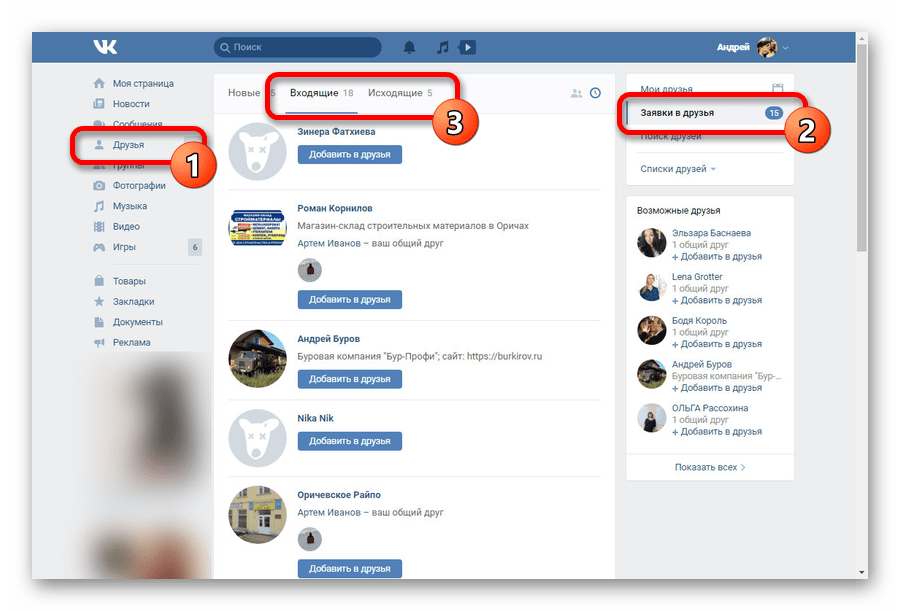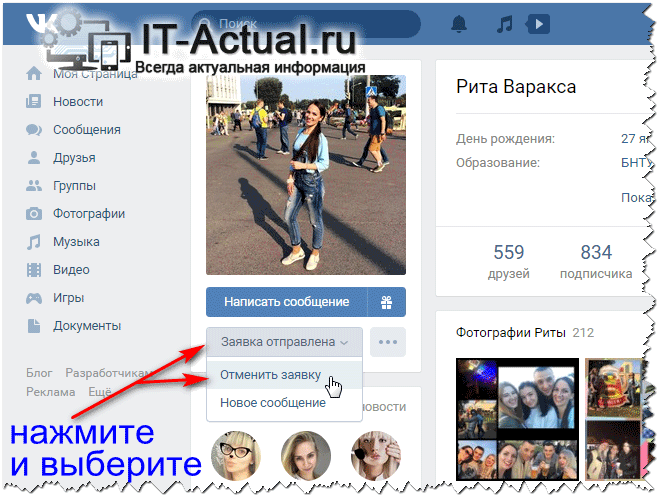Как подписаться на человека ВКонтакте
В наше время в социальной сети ВКонтакте, равно как и на большинстве аналогичных сайтов, среди пользователей встречается практика подписки на других людей с той или иной целью, например, ради повышения рейтинга профиля. Несмотря на широкое распространение подобной процедуры, все же есть пользователи VK.com, которые не знают, как правильно подписаться на страницу другого человека.
Подписываемся на человека ВКонтакте
Для начала стоит сразу обратить внимание на то, что процесс оформления подписки доступен совершенно любому обладателю персональной страницы. Более того, в рамках социальной сети ВК данный функционал имеет тесную связь с инструментам, предназначенными для дружбы с другими пользователями.
Всего VK.com предлагает две разновидности оформления подписки, каждая из которых обладает достоинствами и недостатками. Также выбор типа подписки на другого человека является зависимым от изначальной причины, приведшей к подобной необходимости.
Так как в процессе оформления подписки вы напрямую взаимодействуете с личным профилем другого человека, этот пользователь без проблем может аннулировать все проделанные вами действия.
Читайте также: Как удалять подписчиков ВКонтакте
Прежде чем приступать к основной инструкции, заметьте, что для того, чтобы подписаться на человека ВКонтакте, вам не необходимо соответствовать следующим требованиям, в зависимости от разновидности подписки:
- не быть в черном списке пользователя;
- не находиться в списке друзей пользователя.
Как бы то ни было, обязательным является лишь первое правило, в то время как дополнительное все равно будет нарушено.
Читайте также: Как подписаться на страницу в Facebook и Instagram
Способ 1: подписка через заявку в друзья
Данная методика представляет собой способ подписки при непосредственном использовании функционала Друзья ВКонтакте.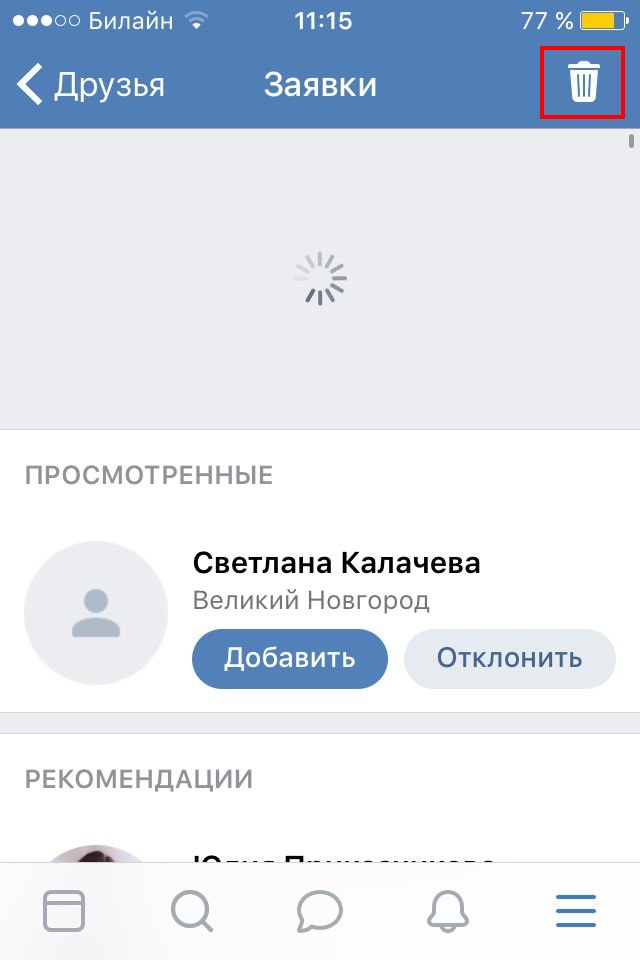 Единственное условие, чтобы вы могли воспользоваться этим методом, заключается в отсутствии ограничений в плане статистики, накладываемых администрацией VK.com, как у вас, так и у пользователя, на которого выполняется подписка.
Единственное условие, чтобы вы могли воспользоваться этим методом, заключается в отсутствии ограничений в плане статистики, накладываемых администрацией VK.com, как у вас, так и у пользователя, на которого выполняется подписка.
- Перейдите на сайт ВК и откройте страницу человека, на которого требуется подписаться.
- Под аватаркой пользователя нажмите кнопку «Добавить в друзья».
- На страницах некоторых пользователей данная кнопка может быть заменена на «Подписаться», после нажатия на которую вы окажитесь в нужном списке, но без отправки уведомления дружбы.
- Далее должна появится надпись «Заявка отправлена» или «Вы подписаны», что уже делает поставленную задачу решенной.
В обоих случаях вы будете добавлены в список подписчиков. Единственное отличие названных надписей – наличие или отсутствие оповещения для пользователя о вашем желании добавить его в друзья.
Если человек, на которого вы успешно подписались, одобрил вашу заявку в друзья, вы можете уведомить его о нежелании дружить и попросить оставить вас в списке подписок, воспользовавшись системой моментальных сообщений.
Добавление в список приятелей предоставляет вам полный набор возможностей подписчика.
- Статус вашей подписки на какого-либо человека вы можете наблюдать в разделе «Друзья».
- На вкладке «Заявки в друзья» на соответствующей странице «Исходящие» отображаются все люди, которые не приняли ваше предложение дружбы, воспользовавшись функцией «Оставить в подписчиках».
Вдобавок ко всем названным рекомендациям можно отметить, что каждый пользователь, на которого вы подписаны, вне зависимости от способа, без проблем может вас из списка удалить. При таких обстоятельствах вам придется выполнить действия из инструкции заново.
Читайте также: Как отписаться от страницы ВКонтакте
Способ 2: используем закладки и уведомления
Вторая методика, позволяющая вам оформить подписку, предназначена для тех случаев, когда тот или иной пользователь не хочет оставлять вас в нужном списке. Однако, несмотря на подобное отношение, вы все же хотите получать уведомления со страницы выбранного человека.
Однако, несмотря на подобное отношение, вы все же хотите получать уведомления со страницы выбранного человека.
Способ может быть комбинирован с первой методикой без каких-либо неприятных последствий.
В данном случае крайне важно, чтобы ваш профиль соответствовал первому предписанию, о котором было сказано ранее.
- Откройте сайт VK.com и перейдите на страницу интересующего вас человека.
- Под основной фотографией профиля найдите кнопку «…» и нажмите на нее».
- Среди представленных пунктов вам, для начала, требуется выбрать «Добавить в закладки».
- За счет этих действий человек окажется у вас в закладках, то есть, вы получите возможность быстрого доступа к странице нужного пользователя.
- Вновь вернитесь к профилю и через ранее упомянутое меню страницы выберите пункт «Получать уведомления».
- Благодаря данной установке у вас в разделе «Новости» будут отображаться последние обновления личной странички пользователя без каких-либо существенных ограничений.
Чтобы лучше понимать представленную информацию, рекомендуется дополнительно прочитать на нашем сайте статьи о работе с закладками и функционалом удаления друзей.
Читайте также:
Как удалять друзей ВКонтакте
Как удалять закладки ВКонтакте
На этом все возможные методы оформления подписки, доступные на сегодняшний день, заканчиваются. Желаем вам удачи!
Мы рады, что смогли помочь Вам в решении проблемы.Опишите, что у вас не получилось. Наши специалисты постараются ответить максимально быстро.
Помогла ли вам эта статья?
ДА НЕТКак сделать, чтобы на тебя подписывались ВКонтакте?
Многие пользователи ВК едва ли не мечтают о тысячах подписчиков. Как правило, огромное количество подписчиков есть у звезд, у различных моделей, у политиков и т. д. Можно ли сделать так, чтобы на твою страницу люди подписывались сами?
д. Можно ли сделать так, чтобы на твою страницу люди подписывались сами?
Если вы хотите, что бы люди сами на вас подписывались, нужно предложить что-то взамен. Например, можно быть популярной личностью, причем не обязательно в реально жизни — достаточно быть популярным в интернете.
Как этого добиться? Существуют различные пути. Кто-то становится видеоблогером, кто-то начинает петь, третьи становятся известными личностями в определенных кругах… В общем, главное здесь — засветиться. Это трудно, но возьмите тех же видеоблогеров — многие из них настолько популярны, что сегодня их приглашают даже на телевидение, хоть некоторые из них никогда даже не раскручивали собственные каналы на YouTube.
Впрочем, есть способ попроще. Начните постить интересные фотографии на вашей странице. Так, если вы обладаете модельной внешностью, число подписчиков будет увеличиваться с каждым днем. Причем это касается не только девушек, но и парней.
Словом, пробуйте, предлагайте что-то новое или забавное и люди к вам сами потянутся.
Теперь поговорим немного о другом. Чтобы люди подписывались на вас, необходимо добавить на страницу кнопку «Подписаться» вместо «Добавить в друзья». Как это сделать, наш сайт уже успел рассказать, поэтому вкратце напомним, что вам необходимо зайти в настройки на своей странице, выбрать вкладку «Приватность» и в пункте «О каких заявках в друзья приходят оповещения» выбрать «От друзей друзей».
После этого появится кнопка «Подписаться» на вашей странице.
Также рекомендуем скрыть кнопку «Отправить сообщение».
Что делать, если никто не подписывается?
Если вы так и не нашли способ для того, что бы на вас подписывались люди, вы можете оставлять заявку на добавление в друзья в группах. Для этого выбираете соответствующее сообщество и пишите что-то типа «Добавляю в друзья всех», после чего ждете заявки.
Только в друзья пользователей добавлять вы не будете, а будете получать готовых подписчиков.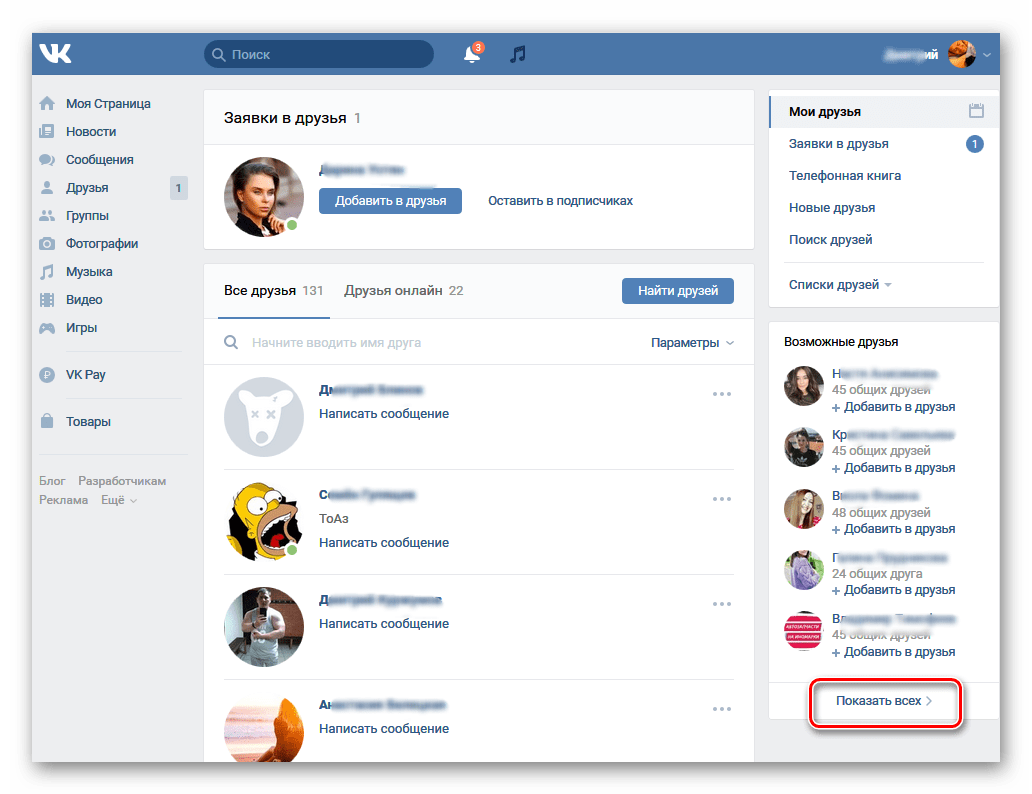 У этого способа есть два минуса. Первый — вы портите себе карму, фактически обманывая других пользователей. Во-вторых, не стоит удивляться тому, что пользователи станут от вас отписываться, не получая взаимной дружбы.
У этого способа есть два минуса. Первый — вы портите себе карму, фактически обманывая других пользователей. Во-вторых, не стоит удивляться тому, что пользователи станут от вас отписываться, не получая взаимной дружбы.
Кстати, некоторые пользователи пытаются увеличивать подписчиков за счет еще большего обмана — обещают за подписку некую сумму денег. Разумеется, ничего подписчики не получают. Стоит ли прибегать к обману, каждый решает сам.
Своими секретами по привлечению подписчиков вы можете поделиться с помощью комментариев под статьей.
Как подписаться вконтакте на страницу. Как удалиться из подписчиков в контакте
Как стать подписчиком и что это такое?
Подписчиком VK может стать абсолютно любой пользователь, причём для этого не требуется выполнения сложных условий. Стать подписчиком можно в трёх случаях:
- Когда один пользователь отправил другому заявку на добавление в друзья, а она была отклонена или игнорируется.
- Когда первый пользователь удаляет второго из своего списка друзей, то второй станет подписчиком первого, при условии, что это он отправлял заявку на добавление в друзья.
- Когда владелец страницы настроил параметры приватности таким образом, чтобы все заявки в друзья моментально трансформировались в подписки.
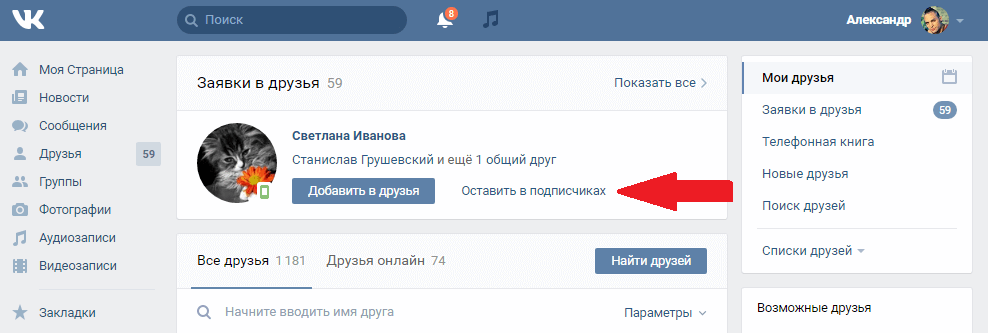 Сабскрайберы имеют возможность взаимодействовать с публикациями: ставить лайки, совершать репосты, оставлять обратную связь и т. д.
Сабскрайберы имеют возможность взаимодействовать с публикациями: ставить лайки, совершать репосты, оставлять обратную связь и т. д.В чём отличие от друзей?
Что означает стать подписчиком и чем этот статус отличается от обыкновенных друзей? Известно, что изначально в соцсети VKontakte не было никакой подписоты, а люди могли только добавлять друг друга в друзья.
После нажатия кнопки «Добавить в друзья», человек получает статус подписчика, пока заявка не будет одобрена. Люди, находящиеся в списке друзей пользователя, имеют возможности и функционал, которые пользователь предусмотрел для своего списка друзей. Это может касаться таких моментов:
- Отправка личных сообщений.
- Просмотр стены и взаимодействие с публикациями.
- Доступ к анкетным данным.
- Доступ к дополнительным контактам.
- Режим отображения списка друзей, аудио и видеозаписей, перечня пабликов и т. д. и т. п.
Люди, которые получили рассматриваемый статус обладают теми же правами, которые они имели тогда, когда впервые посетили страницу, то есть являлись посторонними пользователями.
Если вот так удалить человека из списка друзей, то он может перейти в категорию подписчиков. На них не будут распространяться привилегии доступные только списку друзей, но будут действовать все ограничения, предусмотренные для посторонних пользователей не входящих в список друзей.
Как стать подписчиком или другом во Вконтакте?
Когда вы отправляете кому-то запрос на дружбу, вы автоматически становитесь подписчиком этого человека, дальше есть три возможных варианта: ваш запрос отклонят, тогда вы останетесь подписчиком; ваш запрос проигнорируют, тогда вы опять же останетесь подписчиком; ваш запрос примут, в этом случае вы станете другом. Можно сказать, что дружба во Вконтакте – это взаимная подписка. Так же можно стать подписчиком, если вас удалили из друзей, в таком случае вы просто останетесь подписанным на этого человека и можете в любой момент отписаться от него.
Теперь поговорим о главном – в чём разница друзей и подписчиков ВК. Это зависит от настроек приватности страницы человека, которому пришёл запрос. В зависимости от настроек у подписчика может не быть возможности:
- написать сообщение;
- оставить сообщение на стене;
- видеть подписки;
- видеть музыку;
- видеть друзей;
- видеть других подписчиков;
- видеть скрытых друзей;
- просматривать записи на стене;
- видеть личную информацию;
- просматривать фотографии;
- оставлять комментарии к фотографиям и записям;
- смотреть сохранённые видео.
Это всё черты индивидуальные, могут быть запрещены несколько пунктов, а могут быть все разом. Если у человека в настройках приватности не выставлено ничего из этого, казалось бы – разницы нет. Вы практически правы. У друзей автоматически в ленте всплывают все посты друзей, подписчик может это настроить, так же как уведомление о трансляциях. Но есть одно важное отличие: если вы подписчик, то человек не сможет сделать открытым что-то лично для вас. К примеру, закрыта у него музыка для всех людей, если вы у него в друзьях, то он может сделать для вас индивидуальное исключение и музыку будете видеть только вы, для подписчиков такой функции нет.
Всё же приятнее быть другом, чем просто подписчиком. Если вы посылаете запрос знакомому человеку, а он на него не отвечает, то стоит задуматься. Если же вы посылаете запрос популярной личности, то не ждите принятия заявки, считайте, что вы просто подписались на обновления страницы, чтобы следить за жизнью интересного вам человека.
Инструкция
Если у вас возникла необходимость убрать ненужные списки друзей, тогда в данном разделе найдите опцию «Редактировать». Выберите любой список и нажмите опцию «Удалить».
Существует и другой способ удаления списков друзей. В разделе «Мои друзья» выберите любой ненужный список. Рядом с ним вы увидите опцию «Удалить список». Нажав на эту надпись, вы сможете быстро избавиться от любого выбранного вами списка.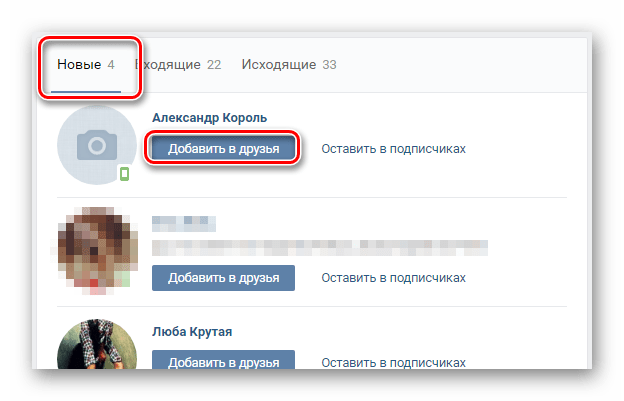
Также у каждого человека, который обладает страницей Вконтакте, есть не только списки друзей, но и нежелательные подписчики, от которых очень сложно избавиться. До сих пор удалить своих подписчиков практически невозможно. Однако, все-таки есть пара способов удаления подписчиков. Отправьте пользователю сообщение, чтобы он сам удалился из списка ваших подписчиков. Или занесите человека, подписавшегося на вашу страницу, в черный список. После этого он автоматически удаляется из списка ваших подписчиков. Кроме того, можно правильно настроить приватность сообщений на вашей странице, и этим оградить себя от нежелательных людей, а оставить доступ только своим друзьям.
Вот так просто удалить ненужные списки друзей и нежелательных людей из подписчиков. А лучше не заносить в списки тех людей, с которыми вы в дальнейшем не собираетесь общаться или знаете, что общение надолго не затянется. Тогда и не придется никого удалять.
Полезный совет
Каждая запись имеет свою функцию, которая позволяет написать сообщение, создать список или удалить его. Также есть функция сортировки друзей по каким-то определенным критериям, например, одноклассников можно добавлять в один список, друзей по увлечениям — в другой. Эта возможность удобна тем, что можно ограничить доступ неприятных для вас людей к вашей страничке. Для удобства пользователей все друзья размещаются в списках по рейтингу посещаемости и частоте общения. Конечно, по истечению некоторого времени, появляется необходимость удалить, лишних и нежелательных друзей. В этом, конечно же, нет ничего ужасного, так как все имеет свойство меняться, в том числе и интересы, убеждения и увлечения. Приходят новые друзья, с которыми общаться приятней, старые связи теряются, поэтому списки все время приходится «подчищать».
Источники:
- как удалить всех друзей вконтакте
С каждым днем все больше людей появляется в социальных сетях, которые за последние несколько лет стали настолько популярными, что оттеснили на второй план все остальные способы виртуального общения. У новых пользователей возникает много вопросов по использованию функционала своих личных страничек в сетях. Один из таких вопросов – как удалить людей из списка друзей .
У новых пользователей возникает много вопросов по использованию функционала своих личных страничек в сетях. Один из таких вопросов – как удалить людей из списка друзей .
Инструкция
Для удаления кого-либо из своих в сети «Мой мир» вам нужно авторизоваться в системе (ввести логин и пароль на www.mail.ru ) и перейти на свою страничку в «Моем мире». Здесь вам нужно открыть раздел «Мои », щелкнув на одноименной надписи в правом верхнем углу . Перед вами откроется список друзей . Нажмите на крестик рядом с фотографией для удаления этого из списка.
В «Одноклассниках» вам нужно на своей странице перейти на вкладку «Друзья» и выбрать из списка человека, которого вы не желаете в нем видеть. Наведите курсор на фотографию этого человека и в появившемся меню выберите команду «Удалить». Система убедится, что вы не ошиблись, выполняя это действие, и после вашего подтверждения удалит человека из ваших друзей .
Если вам нужно удалить кого-то из друзей в своем профиле «В Контакте», перейдите на и нажмите кнопку «Друзья» в меню, которое находится в левой части страницы. Найдите в списке « » человека и нажмите кнопку «Убрать из друзей ». Подтвердите свой выбор для завершения.
В социальной сети Facebook (Фейсбук) откройте свою страницу. Если вы находитесь на странице «Лента », щелкните на ссылке со своим именем рядом с фотографией вашего профиля. В меню слева нажмите кнопку «Друзья», а затем нажмите кнопку «Редактировать список друзей ». Выбрав человека, которого нужно из списка, нажмите на крестик рядом с его именем.
Видео по теме
Источники:
- как с моих друзей удалить человека
С недавних пор при добавлении пользователя «Вконтакте» в свои друзья вы автоматически становитесь его подписчиком и будете им оставаться до тех пор, пока им не будет принята ваша заявка в друзья.
Такое новшество в самой популярной российской социальной сети призвано исключить спам в виде утомительного неоднократного добавления в друзья, а также дает возможность пользователям продолжать получать информацию об удаленных из списка друзей.
Еще не так давно новой «фишкой» соцсети были «Поклонники» и «Кумиры». Добавить пользователя в свои кумиры и следить за его обновлениями было возможно только при условии наличия у него рейтинга свыше 200. Новая функция подписки «Вконтакте» делает это условие не обязательным и позволяет следить за страничкой практически любого пользователя.
Если вы используете браузер Internet Explorer, то для возвращения стандартной темы зайдите в меню «Сервис» (Tools), выберите пункт «Свойства обозревателя» (Internet options), далее перейдите во вкладку «Общие» (General). Там выберите опцию «Оформление» (Accesibility) и снимите галочку напротив команды «Оформлять, используя пользовательский стиль» (Format documents using my style sheet). Затем нажмите кнопку «Применить» и закройте меню. Перейдите на сайт и убедитесь, что вернулась стандартная тема.
В Опера зайдите в меню «Вид», выберите пункт «Настройки для сайта» и снимите галочку с «Выключить стилизацию форм». Также удалите путь к файлам стиля (css), который как раз и хранит настройки выбранной ранее темы. Нажмите кнопку ОК, обновите сайт Вконтакте .
Если не изменилась тема, зайдите в программу Опера, перейдите на сайт Вконтакте , нажмите правой кнопкой мыши в любом месте сайта и выберите раздел «Настройки сайта». Там выберите вкладку «Вид» и снимите все галочки.
Измените на всякий случай от сайта Вконтакте , после того как вам удалось поставить стандартную тему . Очень часто программы, расширяющие возможности работы с этим сайтом (дающие возможность и , отправлять картинки на , менять темы), воруют пароли, адреса электронной почты и другую личную информацию.
Обратите внимание
Если после всех действий тема осталась прежней, попробуйте перезапустить программу-браузер и снова зайти на сайт.
Полезный совет
Команды меню, которые используются в данных рекомендациях, могут называться немного по-другому в вашей программе, но в основном они аналогичны.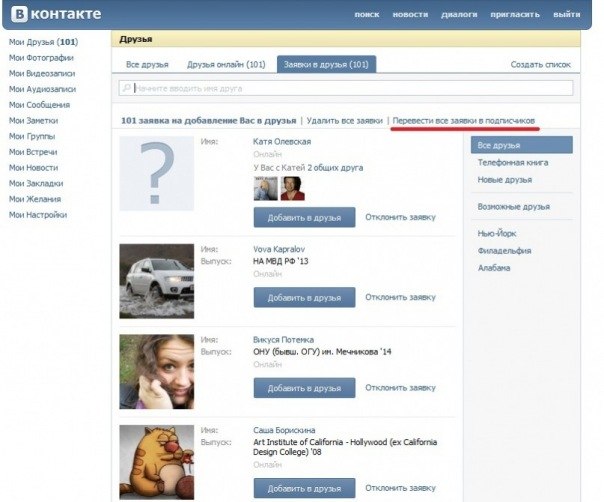 Например, вместо команды «Настройки» может быть «Опции» или «Инструменты».
Например, вместо команды «Настройки» может быть «Опции» или «Инструменты».
Источники:
- как меня тему вконтакте
Сайт «ВКонтакте » предлагает своим пользователям для более разнообразного общения услугу рисования картинок (граффити) на стене своих друзей. Кроме рисунков, на стене можно так же оставлять оригинальные надписи.
Вам понадобится
- — доступ в интернет;
- — регистрация на сайте «ВКонтакте».
Инструкция
Зайдите на свою страничку на сайте «ВКонтакте » используя адрес своей почты и пароль. Слева от вашей аватарки расположен список опций. Выберите среди них опцию «Мои Друзья» (вторая в списке) и нажмите на нее, кликнув один раз левой кнопкой мышки. Вам откроется список ваших друзей. Прокручивая колесико мыши или набрав в поиске имя человека, найдите
Пользователи социальной сети ВКонтакте знают о такой категории людей, как подписчики. Они не состоят в списках друзей, но могут просматривать фотографии и некоторую другую общедоступную информацию в аккаунтах людей, на которых подписаны.
Откуда берутся подписчики ВКонтакте
Странички людей, которые ранее находились в списках друзей, но были оттуда удалены, автоматически перемещаются в подписчики. То же самое происходит с теми, кто прислал нам запрос в друзья, но мы его не подтвердили.
Многие не обращают на подписчиков никакого внимания, но бывает, что в число таких особ входят нежелательные личности, например, спамеры, бывшие возлюбленные или просто те, кто нам неприятны. Согласитесь, мало кому захочется, чтоб кто-то из подобных людей следил за изменениями в нашей жизни, читал наши новости или смотрел свежие фото.
Простые и действенные способы удаления подписчиков ВКонтакте
К сожалению, специальной функции удаления подписчиков в данной социальной сети не предусмотрено, но это не значит, что справиться с подобной задачей невозможно. Предлагаем вам два наиболее быстрых и действенных способа решения этой проблемы.
Способ №1
- Зайдите в свой аккаунт ВКонтакте и на главной странице под фотографией найдите строчку «Мои подписчики».
Обратите внимание: оставлять человека в черном списке навсегда нет необходимости. Чтоб он гарантировано удалился из подписчиков, нужно выждать не менее 1 часа, а лучше 2 часов, после чего можно проделать следующее:
- В левом меню экрана выберите пункт «Мои настройки».
- Теперь перейдите во вкладку «Черный список». Таким образом вы удалите человека из подписчиков, но оставите возможность дальнейшего общения с ним.
- Удалите из черного списка того, кого нужно.
Способ №2
Второй способ так же предполагает перемещение контакта в черный список, но выполняется немного по-другому:
- Откройте в левом меню экрана пункт «Мои друзья» и перейдите во вкладку «Заявки в друзья».
- Перед вами вновь возникнут те, кто подписан на ваши обновления. Выберите, чей аккаунт вы хотите отписать от своего, и перейдите на его страницу. В самом низу страницы, под видео- и аудиозаписями вы увидите пункт «Заблокировать». Нажав на эту надпись, вы поместите человека в черный список.
Альтернативные способы избавиться от подписчиков ВКонтакте
Есть и другие, менее действенные методы отписать того или иного человека от своих обновлений. Можно, например, послать письмо администраторам сайта по ссылке
Как выйти из подписки в контакте. Как удалиться из подписчиков ВКонтакте? Возможные сложности при использовании расширения
Подписки – возможность добавляться в друзья, чтобы отслеживать обновления интересных личностей. До принятия предложения дружбы человек находится в подписчиках и это не всегда желанные пользователи, которых хочется видеть в данном разделе. Поэтому приходится блокировать посторонние аккаунты. Как удалить подписчиков ВКонтакте расскажем в статье.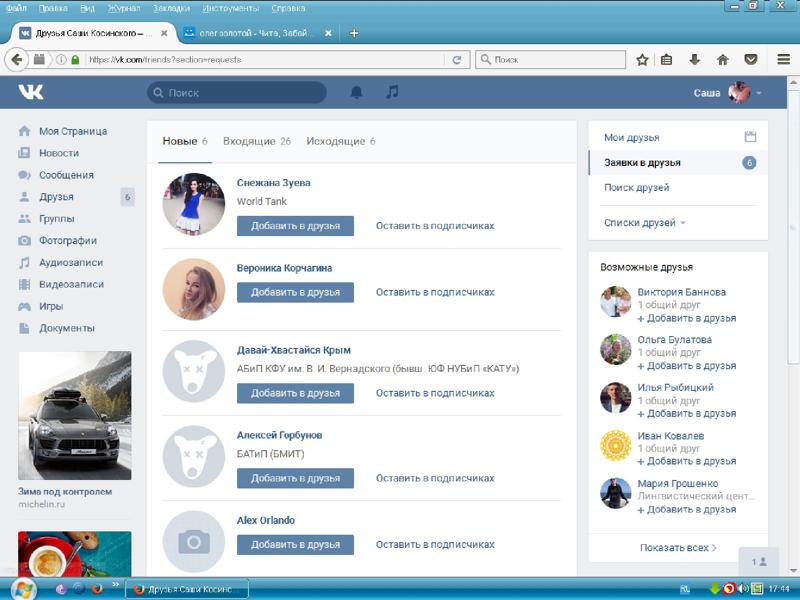
Количество подписанных людей ВКонтакте – важный показатель, указывающий на популярность человека или страницы в социальной сети. Чем больше людей отправило заявку в друзья, тем выше рейтинг пользователя. А также от данного показателя зависит расположение человека в списке возможных друзей в разделе поиска.
Оформить подписку можно тремя способами:
- добавиться в друзья;
- подписаться на новости пользователя, чтобы следить за его обновлениями в социальной сети;
- оставаться в подписчиках, если вас удалили из друзей.
Любой вариант гарантирует одинаковый результат. Остановить процесс роста подписчиков может только владелец своей страницы ВКонтакте.
А также подписчики необходимы для:
- получения прибыли. ВКонтакте – рабочая площадка для ведения своего бизнеса. Чем больше подписчиков, тем выше заработок владельца страницы;
- раскрутки собственных ресурсов. Блогеры создают собственные проекты и продвигают их в массы. Благодаря подписчикам, они могут продавать товары и услуги.
Как удалить
Чтобы удалить нежелательных подписчиков из ВК, отправьте пользователей в чёрный список. Люди, внесённые в ЧС, не смогут писать сообщения, просматривать страницу и следить за обновлениями. Чтобы навсегда убрать человека из подписчиков в контакте на ПК, необходимо:
Существует альтернативный способ блокировки людей во ВКонтакте. Чтобы удалить из подписчиков в социальной сети, нужно:
При необходимости заблокированных пользователей можно убрать из черного списка. Но в таком случае они не вернуться в раздел подписчиков.
Отмена блокировки откроет людям доступ к данным вашей страницы ВКонтакте.
Социальная сеть ВКонтакте каждый месяц удивляет своих пользователей нововведениями. Для кого-то они оказываются приятными, а кого-то наоборот раздражают. Одним из таких нововведений стало добавление подписчиков. Оказаться в подписчиках пользователя можно в трёх случаях:
- Когда вы сами добавили пользователя в друзья и он не успел рассмотреть вашу заявку.

- Когда пользователь решил не добавлять вас в друзья и оставить в подписчиках.
- Когда вас удаляют из друзей, вы автоматически переходите в подписчики.
Как удалиться из подписчиков в контакте. Способы
Чтобы удалиться из подписчиков в контакте, существуют два верных способа:
- Перейдите на страницу пользователя, на которого вы подписаны. Под аватаркой (фотографией) вы увидите надпись «Отправить сообщение», а под «Отправить сообщение» серыми буквами будет написано «Вы отправили заявку…(Имя пользователя)». Наведите на эту надпись курсором мыши, чтобы перед вами появилось следующее сообщение: «Вы отправили (Имя пользователя) заявку в друзья, а также подписались на обновления её/его страницы. Отмена.» Нажмите «Отмена».
- Зайдите к себе на страницу и нажмите «Мои Друзья». Сверху вы увидите три надписи: «Все Друзья», «Друзья онлайн» и «Заявки в друзья». Нажмите сначала на «Заявки в друзья», а затем «Исходящие заявки». Выберите пользователя у которого вы в подписчиках и нажмите «Отменить заявку и отписаться».
Также пользователь может сам убирать людей из подписчиков, помещая их в чёрный список. Ознакомившись со способами, которые помогут вам удалиться из подписчиков в контакте, вы сможете следить за происходящими изменениями в социальной сети, вовремя отписываться от неинтересных вам пользователей и не стать одним из сотен или тысяч подписчиков, в которые вас хотели зачислить.
Появились подписчики. Если прежде вы подавали заявку и пользователь никак на нее не реагировал, то ничего не происходило. Впоследствии решено было переводить пользователей, подавших заявку, в раздел подписчиков. Правильно это или нет, каждый решает сам, однако чем больше подписчиков, тем, как правило, популярнее страница пользователя. К тому же она лучше ранжируется при поиске пользователей, то есть при всех равных будет находиться выше, чем страницы пользователей, у которых подписчиков меньше.
В настоящее время в ВК идет едва ли не борьба за подписчиков, поэтому вряд ли кому-то придет в голову их удалять. Тем не менее, такие люди есть, хоть их не так много. Именно им и посвящается наша статья.
Тем не менее, такие люди есть, хоть их не так много. Именно им и посвящается наша статья.
Скажем сразу, что если у вас несколько сотен подписчиков или даже несколько тысяч, то процесс затянется на долгое время. Если вас это не беспокоит, тогда приготовьтесь повторять за нами все действия.
Первым делом открываем список подписчиков в разделе «Мои подписчики».
Здесь мы видим всех тех пользователей, что подписались на ваши обновления (или попросту когда-то были вашими друзьями, которых вы удалили из этого списка — они остаются в подписчиках).
Наводим стрелку мыши на аватар пользователя и появляется значок в виде крестика в уголке. Наводим на него курсор, после чего появляется надпись «Заблокировать». Нажимаем.
Система спрашивает нас, хотите ли вы внести пользователя в черный список? Нажимаем на кнопку «Продолжить», подтверждая свое действие.
Пользователь добавлен в черный список. В принципе, на этом можно закончить процесс, поскольку из списка подписчиков пользователь исчез. Проблема только в том, что этот пользователь больше не сможет вам никогда ничего написать. Если для вас это важно, тогда продолжаем.
Что делать дальше? После того, как нужные подписчики занесены в черный список, ничего делать не нужно, просто подождите сутки — не меньше. Далее следуете в . Для этого нажмите «Мои настройки», а затем выберите вкладку «Черный список». Здесь вы увидите всех заблокированных пользователей. Удалите их из списка, нажав на одноименную кнопку.
Зайдите в раздел «Мои подписчики» и посмотрите — пользователь здесь не появился, даже несмотря на то, что вы удалили его из черного списка. После этого можете продолжать удалять оставшихся пользователей.
Второй способ
Другой способен неудобен и не работает, если пользователь удален или заблокирован. Вы можете написать человеку сообщение с просьбой удалиться из подписчиков. Другой вопрос — прочитает ли он ваше сообщение вовсе. В общем, этот метод для тех, кто не ищет легких путей.
Иногда пользователи ВК спрашивают, «как в Контакте удалить себя из подписчиков другого человека»? Необходимость такого действия может возникнуть по самым разным причинам.
В их числе в числе:
- большое количество подписок, часть из которых уже не вызывает интереса;
- человек, на которого подписан аккаунт, ранее был в друзьях, но удалил Вашу страницу из контактов, после чего она перешла в число подписчиков;
- желание очистить страницу от лишних подписок после взлома или использования сторонних сервисов.
Последний момент особенно актуален для людей, занимающихся . Они получают оплату своих услуг либо реальными деньгами, либо особыми баллами, получаемыми за выполнение специальных заданий на сервисе. Среди таких заданий нередко встречается подписка на предложенную страницу или группу.
Стоит отметить, что при большом количестве подписок, совершенных за короткий промежуток времени администрация может заблокировать страницу по подозрению во взломе. Чтобы этого не произошло, и не пришлось тратить свое время на снятие блокировки аккаунта, требуется периодически очищать список своих подписок.
Как в Контакте удалить себя из подписчиков другого человека и сообщества
2 варианта отписки от другого человека
Удалить себя из списка подписчиков можно двумя способами — вручную и с помощью специального расширения для браузера.
Первый вариант будет удобен для тех, кто подписан на сравнительно небольшое число пользователей или сообществ. Чтобы воспользоваться им, потребуется зайти на страницу пользователя, подписчиком которого Вы являетесь, и навести курсор на надпись «Вы подписаны на…» под аватаром пользователя. В открывшемся списке будет строка «Отмена», при нажатии по которой подписка будет отменена.
И еще более простой вариант:
- зайдите в пункт меню «Друзья»
- затем жмите «Заявки в друзья»
- выбираем вкладку «Исходящие»
- перед нами разворачивается список тех на кого мы подписаны и здесь же мы можем легко от них отписаться, нажимая соответствующую кнопку «Отписаться» напротив каждого из несостоявшихся друзей.

Отписка от группы
Чтобы отписаться от группы, нужно зайти на страницу, в которой отображаются сообщества. Справа от каждого из них есть иконка, на ней изображены три точки. При наведении на них курсора откроется меню, в котором присутствует пункт «Отписаться». Клик по этому пункту отменит подписку на выбранную группу, однако, перед этим придется дать положительный ответ на запрос подтверждения действия.
Описанный выше способ является наиболее надежным, однако, если пользователь подписан на большое количество групп, он потребует большого количества времени.
Тем, кто хочет быстро отписаться от всех сообществ, или большей их части, поможет специальное расширение для браузера Chrome. В качестве примера можно привести Instrumentum, но существуют и другие варианты.
После того, как расширение будет скачано, потребуется открыть его и войти в аккаунт ВК, разрешив приложению доступ к странице. После этого в расширении потребуется кликнуть по клавише «Моя страница» и выбрать «Очистка списка сообществ». Процесс может занять определенное время, напрямую зависящее от количества подписок.
Возможные сложности при использовании расширения
Пользователи, использующие устаревшую версию браузера могут столкнуться с такой проблемой, как невозможность установки расширения. Чтобы исправить ситуацию, потребуется обновить браузер, что не займет много времени.
Еще одна возможная проблема, возникающая далеко не всегда — необходимость вводить капчу. Дело в том, что при выполнении множества однотипных действий система может решить, что их выполняет робот. Поэтому нужно иметь ввиду вероятность того, что потребуется тратить время на ввод капчи.
Главным плюсом использования программы является максимальная автоматизация процесса отписки от сообществ. Однако, зная, как в Контакте удалить себя из подписчиков другого человека, можно без использования различных программ, самостоятельно отписаться и от ненужных групп.
Любой человек может подписаться на нашу страницу Вконтакте. После этого он начнет получать в свою ленту новостей обновления, которые мы публикуем. Мы увидим его заявку на добавление, и при желании, сможем перевести его в статус друга.
После этого он начнет получать в свою ленту новостей обновления, которые мы публикуем. Мы увидим его заявку на добавление, и при желании, сможем перевести его в статус друга.
Но если мы не хотим, чтобы наши новости читали, и нам просто не нравиться, что кто-то подписан — достаточно удалить человека из этого списка подписчиков. Этим мы и займемся.
Где отображается счетчик подписчиков?
Кстати, подписчиком станет и тот человек, который был у Вас в друзьях, и вы его удалили. Тогда тем более его нужно убирать, что он не получал наши обновления.
Войдите на свою страницу в Вк (). В случае работы с компьютера, обратите внимание на основной блок информации у Вас на стене. Здесь есть счетчик » Подписчики «. Он показан на картинке ниже.
Если вы работаете с телефона, тогда запустите приложение. Откройте меню в правом нижнем углу. На следующей странице нажмите » Открыть профиль «. Вы перейдете к своей странице. Здесь будет раздел » … подписчиков «. Все шаги можно увидеть на иллюстрации.
Для чего я показал Вам это? Во-первых, здесь вы сможете просмотреть своих подписчиков. А во вторых — с этим разделом мы будем работать дальше.
Как удалить подписчиков Вконтакте?
Самый простой способ — это блокировка пользователя, при просмотре списка подписавшихся на нас. Но здесь один нюанс — человек будет добавлен в черный список. Что это значит? По сути — это полная блокировка доступа к нашей странице. Пользователь не сможет написать нам, просмотреть наш профиль, фотки, записи на стене и т.д. Если этот момент не играет для Вас особой роли, тогда поехали.
Сначала с компьютера
Возвращаемся к себе на страницу, и теперь щелкаем по блоку со счетчиком подписчиков. Откроется окно со списком пользовательских страниц. Теперь нужно блокировать.
Это сделать можно двумя способами.
- Навести курсор мыши на аватарку нужного пользователя. После этого в правом углу появиться значок в виде крестика и подписью » Заблокировать «.
 Нажмите на него — появиться всплывающее окно. Здесь нажимаем » Продолжить «. Человек будет удален из списка подписчиков.
Нажмите на него — появиться всплывающее окно. Здесь нажимаем » Продолжить «. Человек будет удален из списка подписчиков. - Вы можете перейти на страницу к нужному пользователю — щелкнув по нему в этом списке. И уже там, развернуть меню под фотографией профиля, и выбрать пункт » Заблокировать «. Эффект будет тот же.
Обратите внимание. Первый вариант работает для любых страниц. Второй — только для тех, кто активен (не заблокирован). Все эти моменты показаны на видео вставке ниже.
Теперь с мобильного
Открываем раздел с подписчиками (см. первый блок). Щелчком по ссылке мы откроем полный список. Здесь выберите нужного человека, и щелкните по нему, для перехода на его страницу. Здесь нам нужно открыть меню, расположенное в правом верхнем углу. И там выбираем пункт » Заблокировать «. Во всплывающем окне подтверждаем операцию, нажатием на кнопку » Да «. Человек блокируется и пропадает из списка.
Пробуем удалить сразу всех подписчиков
Если Вас не устраивает способ, описанный выше, либо людей в списке очень много, можно воспользоваться сторонними программами. Одна из таких — VkCleanAcc . Для скачивания воспользуйтесь кнопкой ниже.
Алгоритм работы предельно прост.
- Скачивайте архив, открываете, запускаете файл VkCleanAcc v1.1.3.exe .
- В меню программы нажимаем » Авторизация «. В появившейся форме водим свой логин и пароль ().
- Затем открываем вкладку » Подписчики «, выбираем нужные критерии, и нажимаем на кнопку » Старт «.
- Проверяем — все люди из списка будут удалены.
Для удобства, воспользуйтесь подсказкой ниже.
Можно убрать человека из списка подписчиков, не добавляя его в черный список?
Не всегда нужно полностью блокировать доступ к нашей странице. Можно оставить пользователю возможность для связи. Но как сделать это, если удаление, методом выше, обязательно добавляем человека в черный список?
Вы можете человека разблокировать. Но после этого он вернется в список подписок. Замкнутый круг.
Замкнутый круг.
При подготовке этого материала, я в сети нашел пару инструкций, в которых авторы заявляют, что нужно подождать некоторое время, пока человек находится в черном списке. Якобы, если он пробудет там несколько часов, а лучше день, и вы его оттуда уберете, он автоматически не вернется в список подписчиков.
При попытке разобраться, у меня возникла путаница. Я удалил несколько страниц, а затем каждую из них разблокировал. В подписчики вернулось 50% удаленных. Поэтому сложно сказать, как работает этот алгоритм.
Но официальная позиция поддержки Вконтакте — убрать подписчика, минуя добавление в черный список — невозможно (см. ). Если Вам удастся сделать обратное, пожалуйста, поделитесь своим способом в комментариях.
Что означает подписка на страницу в контакте. Что такое подписки в контакте
Личные страницы Вконтакте имеют одну маленькую особенность — неуловимо меняться, при чём не в лучшую сторону. Те новшества, которые вводит Павел Дуров, обычному пользователю не понять и не перебороть. Но кое-что можем и мы! Например, регулирование проблемы под названием: «подписчики вконтакте » .
Часто бывает так, что стучишься к человеку в друзья, а он ваш сердечный позыв игнорирует, добавляя не в друзья, но к стаду подписчиков. И вы играете даже не формальную роль друга или знакомого, а одного из сотен безликих поклонников. Неприятно, согласитесь, особенно, когда вы предполагаемого объекта обожания знать не знаете.
Прежде всего, вам стоит понять, механизм проблемы. Есть несколько вариантов, как стать подписчиком того или иного пользователя, и очень часто вы сами не замечаете, это происходит. Итак, допустим, вы хотите добавить пользователя в друзья: вы оформляете заявку в друзья и ожидаете ответа. Если этот пользователь добавляет вас в друзья, вопросов нет. Однако, если вдруг он посчитает, что не хочет видеть вас в списке друзей, он выбирает «отправить в подписчики». Таким образом, вы попадаете в статус не друзей, а всего лишь подписчиков.
В принципе, большинство пользователей Вконтакте сегодня наоборот набирают как можно больше друзей и подписчиков, толи для веселья, толи для того, чтобы больше новостей появлялось в ленте. Так же есть мнение, и не только моё, что подписчики вконтакте служат этаким мерилом величины «социального пуза». В любом случае, если из «друга» становитесь всего лишь «подписчиком» какого-либо пользователя, у вас просто в списке «интересные страницы» появляется профиль данного пользователя. Хотя, новости этого человека вы уже не можете просматривать.
Второй вариант, когда вы уже находитесь в друзьях у определенного пользователя, однако, по какой-то причине он решает вас удалить. Так вы автоматически становитесь его подписчиком, и тогда уж встает вопрос о том, как удалиться из подписчиков в контакте .
Для того, чтобы удалить себя из статуса «подписчика Вконтакте», вам всего лишь нужно перейти на страницу этого пользователя и под его фотографией (аватаркой) найти на сером фоне надпись «Вы подписаны на…», наводите курсор на эту надпись, и у вас сразу же всплывет окно с содержанием: вы отправили заявку в друзья, а также подписались на обновления. Кроме этих строк, вы найдете там слово «Отмена». Вам необходимо нажать на неё, и дело будет сделано.
Пользователи социальной сети ВКонтакте знают о такой категории людей, как подписчики. Они не состоят в списках друзей, но могут просматривать фотографии и некоторую другую общедоступную информацию в аккаунтах людей, на которых подписаны.
Откуда берутся подписчики ВКонтакте
Странички людей, которые ранее находились в списках друзей, но были оттуда удалены, автоматически перемещаются в подписчики. То же самое происходит с теми, кто прислал нам запрос в друзья, но мы его не подтвердили.
Многие не обращают на подписчиков никакого внимания, но бывает, что в число таких особ входят нежелательные личности, например, спамеры, бывшие возлюбленные или просто те, кто нам неприятны.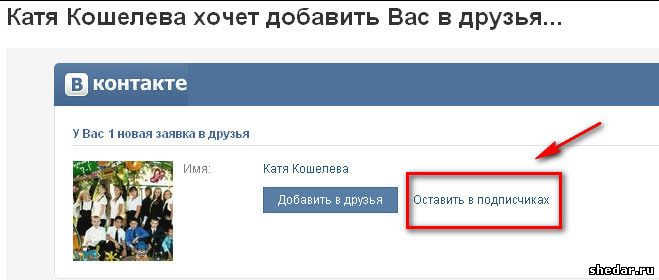 Согласитесь, мало кому захочется, чтоб кто-то из подобных людей следил за изменениями в нашей жизни, читал наши новости или смотрел свежие фото.
Согласитесь, мало кому захочется, чтоб кто-то из подобных людей следил за изменениями в нашей жизни, читал наши новости или смотрел свежие фото.
Простые и действенные способы удаления подписчиков ВКонтакте
К сожалению, специальной функции удаления подписчиков в данной социальной сети не предусмотрено, но это не значит, что справиться с подобной задачей невозможно. Предлагаем вам два наиболее быстрых и действенных способа решения этой проблемы.
Способ №1
- Зайдите в свой аккаунт ВКонтакте и на главной странице под фотографией найдите строчку «Мои подписчики».
Обратите внимание: оставлять человека в черном списке навсегда нет необходимости. Чтоб он гарантировано удалился из подписчиков, нужно выждать не менее 1 часа, а лучше 2 часов, после чего можно проделать следующее:
- В левом меню экрана выберите пункт «Мои настройки».
- Теперь перейдите во вкладку «Черный список». Таким образом вы удалите человека из подписчиков, но оставите возможность дальнейшего общения с ним.
- Удалите из черного списка того, кого нужно.
Способ №2
Второй способ так же предполагает перемещение контакта в черный список, но выполняется немного по-другому:
- Откройте в левом меню экрана пункт «Мои друзья» и перейдите во вкладку «Заявки в друзья».
- Перед вами вновь возникнут те, кто подписан на ваши обновления. Выберите, чей аккаунт вы хотите отписать от своего, и перейдите на его страницу. В самом низу страницы, под видео- и аудиозаписями вы увидите пункт «Заблокировать». Нажав на эту надпись, вы поместите человека в черный список.
Альтернативные способы избавиться от подписчиков ВКонтакте
Есть и другие, менее действенные методы отписать того или иного человека от своих обновлений. Можно, например, послать письмо администраторам сайта по ссылке
Что такое подписки в контакте — прочитай о том, что означает подписка в контакте, и как ей воспользоваться
Хитрость заключается в том, что ранее была возможность стать чьим-либо фанатом, а Вы могли оказаться кумиром для кого-либо. В январе просто поменяли заглавие «фанаты» на «подписчики». Сейчас на Вашу страничку в контакте кто-либо может подписаться, а Вы это увидите под собственной аватаркой. Под ней будет написано «мои подписчики», напротив будет стоять определенное число людей, подписавшихся на Вас. Нажав на эту кнопку, Вы увидите, кто конкретно является Вашим подписчиком.
В январе просто поменяли заглавие «фанаты» на «подписчики». Сейчас на Вашу страничку в контакте кто-либо может подписаться, а Вы это увидите под собственной аватаркой. Под ней будет написано «мои подписчики», напротив будет стоять определенное число людей, подписавшихся на Вас. Нажав на эту кнопку, Вы увидите, кто конкретно является Вашим подписчиком.
Что означает подписка в контакте, и как подписаться
Итак, если вы никогда не воспользовались функцией поклонников и кумиров, объясним, что значит подписка в контакте. Подписавшись на страничку хоть какого человека, Вы будете созидать все конфигурации его странички у себя в новостной ленте. У многих появляется вопрос, для чего подписываться на кого-то из друзей, если анонсы о страничке этого человека и так возникают в ленте. В том-то и дело, что никакого смысла нет добавлять друзей в свои подписки! Функция подписки в контакте значит, что в новостной ленте показываются конфигурации не только лишь друзей, да и интересующих Вас людей, которые не занесены в перечень друзей.
Хотя если юзер вожделеет созидать анонсы от определенного количества собственных друзей, то он может не создавать перечень из их, а просто подписаться на их обновления. Потом в меню «анонсы» справа надавить на «фильтр», позже на «все записи» и избрать «подписки». Не забудьте, что пробовать это нужно только тогда, когда Вы уже подписались на кого-то, по другому в фильтре просто не будет отображаться подписок. Но для чего подписки в контакте на друзей, если есть функция «списки»!
Сейчас разберемся, как подписаться на интересующего Вас человека. Вам необходимо отыскать страницу подходящего человека и зайти на нее. Под его аватаркой найдите кнопку «подписаться на обновления» и нажмите на нее. Сейчас в новостях посреди обновлений Ваших друзей будут появляться и все обновления этого человека.
Чтоб поглядеть, на кого Вы успели подписаться, откройте свою страничку в контакте, и слева под перечнем друзей будет перечень вашик подписок. Естественно, случается, что Вы подписались по ошибке либо больше не желаете получать обновления странички определенного человека. В таком случае зайдите на его страничку и под аватаркой нажмите на кнопку «отписаться от обновлений». Вы также сможете выяснить, подписался ли кто-либо на Ваши обновления. Для этого под собственной аватаркой поглядите, есть ли кнопка «мои подписчики». Если ее нет, означает пока на Ваши обновления никто не подписан. А если кнопка существует, то напротив нее отмечено количество людей, интересующихся Вашими новостями. Нажав на «мои подписчики», человек увидит, кто конкретно подписался и вожделеет следить за ним.
Естественно, случается, что Вы подписались по ошибке либо больше не желаете получать обновления странички определенного человека. В таком случае зайдите на его страничку и под аватаркой нажмите на кнопку «отписаться от обновлений». Вы также сможете выяснить, подписался ли кто-либо на Ваши обновления. Для этого под собственной аватаркой поглядите, есть ли кнопка «мои подписчики». Если ее нет, означает пока на Ваши обновления никто не подписан. А если кнопка существует, то напротив нее отмечено количество людей, интересующихся Вашими новостями. Нажав на «мои подписчики», человек увидит, кто конкретно подписался и вожделеет следить за ним.
Что дает подписка в контакте, и как удалить собственного подписчика
Человек, подписавшийся на обновления Вашей странички, будет созидать их в новостях, потому что подписка в контакте дает возможность созидать все конфигурации, произошедшие у Вас. Это могут быть статусы, новые фото, видеозаписи и почти все другое. Если Вы не желаете, чтоб определенный юзер, подписавшийся на Ваши обновления, был удален из подписчиков, нужно сделать последующее. Откройте страничку данного юзера и скопируйте ссылку на его страничку вверху браузера. Позже зайдите в меню «опции», а там во вкладку «блэклист». В показавшееся окошко воткните ссылку на страничку нежеланного подписчика и нажмите кнопку «добавить в блэклист». Сможете проверить под собственной аватаркой, что данного человека уже нет в перечне подписчиков, а это значит, что больше он не сумеет созидать обновления Вашей странички.
В январе 2011 года на своих страничках в контакте мы увидели новую возможность «подписки». Нововведения всегда сопровождаются массой вопросов. Что означают подписки в контакте, откуда они взялись, ясно далеко не всем.
Что такое подписки в контакте
Рассмотрим историю и эволюцию подписок в контакте. Ведь само появление подписок окутано тайной, а с того момента они уже претерпели существенные изменения: старые подписки остались, а подписаться на кого-то вновь нельзя.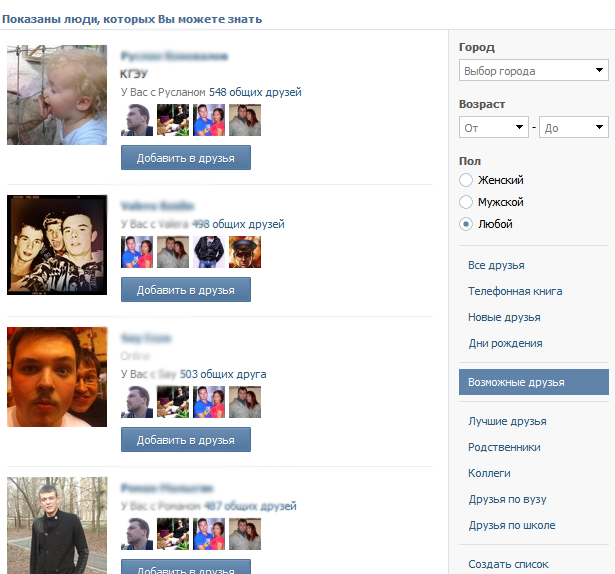 .. Что произошло и куда пропали подписчики в контакте.
.. Что произошло и куда пропали подписчики в контакте.
Нововведения января 2011
Хитрость состоит в том, что ранее существовала возможность стать поклонником участника социальной сети Вконтакте, который имеет рейтинг не менее 200, а Вы могли оказаться кумиром для кого-то, если и ваш рейтинг более 200. В январе просто напросто заменили название «поклонники» на «подписчики», а «кумиры» на «подписки». После таких нововведений любой мог подписаться на Вашу страницу в контакте, а Вы это увидели бы под своей аватаркой. Под ней написано «мои подписчики», напротив будет стоять определенное число людей, подписавшихся на Вас. Нажав на эту кнопку, Вы увидите, кто именно является Вашим подписчиком. И самое главное, возможность подписки не зависит от рейтинга человека!
Нововведения октября 2011
В октябре администрация социальной сети удивила пользователей очередными изменениями. На странице любого человека под аватаркой больше нет кнопки «Подписаться на обновления». Зато осталась кнопка «Добавить в друзья». Как только вы нажимаете на нее, вы автоматически становитесь подписчиком данного участника. После того, как он просмотрит вашу заявку в друзья, но не пожелает вас добавлять, вы останетесь у него как подписчик. Вы точно также на своей личной страничке можете действовать со своими заявками в друзья. Оставляя человека в подписках, потом, если захотите, в любой момент можете его добавить в друзья.
Для чего сделана эта новая система подписок в контакте? Изначально на странички к популярным людям, таким как Леонид Веселов , к примеру, просилось огромное бессмысленное количество пользователей в друзья. Приходилось постоянно переводить их в подписчики. Большинство на всякий случай добавлялись и в подписчики, и в друзья к знаменитостям, нажимая на обе ссылки. Зачем же создавать такую путаницу?!
Интересно то, что вы вправе скрывать от других участников социальной сети своих подписчиков. Зайдите в настройки во вкладку «Приватность» и отметьте, кого будет видно в списке ваших друзей и заявок.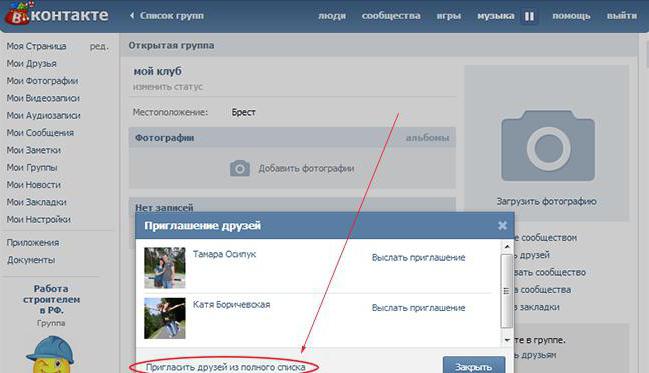
Что значит подписка в контакте, и как подписаться
Итак, если вы никогда не пользовались функцией поклонников и кумиров, объясним, что означает подписка в контакте. Подписавшись на страницу любого человека, Вы будете видеть все изменения его страницы у себя в ленте новостей.
Раньше у многих возникал вопрос, зачем подписываться на кого-либо из друзей, если новости о странице этого человека и так появляются в ленте. В том-то и дело, что никакого смысла не было добавлять друзей в свои подписки! Теперь же благодаря новой системе заявок в друзья такой путаницы не будет. Функция подписки в контакте означает, что в ленте новостей отображаются изменения не только друзей, но и интересующих Вас людей, которые не занесены в список друзей. Допустим, знаменитые люди, которые зарегистрированы в контакте, не могут бесконечно добавлять всех своих реальных поклонников в друзья.
Как подписаться в контакте на интересующего Вас человека:
- Вам нужно найти страничку нужного человека и зайти на нее.
- Под его аватаркой найдите кнопку «Добавить в друзья» и нажмите на нее.
- Если пользователь не добавит вас в друзья, вы останетесь у него как подписчик. Теперь в новостях среди обновлений Ваших друзей будут появляться и все обновления этого человека.
Кто подписан на меня, и на кого подписан я в контакте:
- Откройте свою страницу в контакте, и слева под списком друзей будет список «Интересные страницы» — это и есть ваши подписки, то есть те люди, на обновления которых вы подписались.
- Если вы хотите отменить свою заявку в друзья (то есть подписку), просто зайдите на страницу пользователя и под аватаркой наведите на ссылку «Вы подписаны на… «, здесь нажмите «отмена».
- Вы также можете узнать, подписался ли кто-нибудь на Ваши обновления. Для этого под своей аватаркой посмотрите, есть ли кнопка «мои подписчики». Если ее нет, значит пока на Ваши обновления никто не подписан. А если кнопка существует, то напротив нее отмечено количество людей, интересующихся Вашими новостями.
 Нажав на «мои подписчики», человек увидит, кто именно подписался и желает наблюдать за ним. Также можете зайти на ссылку «Мои друзья» и заглянуть во вкладку «Заявки».
Нажав на «мои подписчики», человек увидит, кто именно подписался и желает наблюдать за ним. Также можете зайти на ссылку «Мои друзья» и заглянуть во вкладку «Заявки».
«Вконтакте» удивляет ее пользователей различными новыми функциями. Кому-то они нравятся, а кого-то очень уж нервируют. И одна из таких новых функций это добавление подписчиков.
Теперь ВКонтакте два варианта отношений между пользователями: кроме «дружбы» вы станете просто чьим-то подписчиком, это позволит вам просматривать новости тех людей, на которых вы подписаны. И кто-то другой может быть подписать на новости вашей страницы, хотя другом вашим не является. И в один прекрасный момент появляется неизбежный вопрос: как удалиться из подписчиков Вконтакте? Ведь времени на прочтение всех новостей порой не хватает, да и многие из них просто не так интересны, как показались на первый взгляд.
Причины попадания в подписчики
Иногда сами того не замечая вы попадаете к какому-либо пользователю в подписчики. Попасть в подписчики к нему вы можете по трем причинам:
- Вы подали этому пользователю заявку в друзья, а он не успел еще рассмотреть ее. Может быть, у него не было времени на рассмотрение вашей заявки или по какой-то причине он ее не заметил сразу;
- Пользователь не стал добавлять в друзья и оставил в подписчиках. Возможно, по какой-то причине он просто не захотел видеть вас в друзьях, и вам досталась всего лишь роль подписчика;
- Вы были у пользователя в друзьях и по какой-то ему лишь известной причине, он решил вас удалить. Или просто пропал интерес к вам. А может быть случился какой-то конфликт. Но вас удалили из друзей, и вы автоматически стали подписчиком.
Способы удалиться из подписчиков Вконтакте
Есть два верных способа удалиться из подписчиков. Чтоб осуществить первый из них необходимо зайти на страничку к пользователю, у которого вы в подписчиках. Под аватаром расположена кнопка «Отправить сообщение», а под ней серым цветом будет надпись «Вы отправили заявку…» и далее имя этого человека. Если вы наведете курсор мыши на данную надпись, перед вами высветится такое вот сообщение: « Вы отправили такому- то пользователю заявку в друзья и подписались на обновление его страницы», а далее кнопка «Отмена». Вам потребуется нажать на опцию «Отмена».
Если вы наведете курсор мыши на данную надпись, перед вами высветится такое вот сообщение: « Вы отправили такому- то пользователю заявку в друзья и подписались на обновление его страницы», а далее кнопка «Отмена». Вам потребуется нажать на опцию «Отмена».
Второй способ как удалиться из подписчиков Вконтакте. Вам потребуется зайти на свою страницу в социальной сети и нажать опцию «Мои друзья». Вверху страницы будет показано три кнопки: «Все друзья», «Друзья онлайн», «Заявки в друзья». Сначала нужно выбрать кнопку «Заявки в друзья», а потом «Исходящие заявки». Найдите и выберите того пользователь, от новостей которого вы желаете отписаться. И отпишитесь от него.
Еще один простой способ удалиться из подписчиков Вконтакте. Найдите колонку расположенную под аватаром. Опуститесь немного вниз по странице под надписью «Друзья онлайн» расположена надпись «Интересные страницы». Нажмите на нее. Появится окно, сверху на нем будут две кнопки «Интересные страницы» и «Подписчики». В подписчиках находятся люди, которые подписаны на ваши новости. В «интересных страницах» находятся люди, на которых вы подписаны. Среди всех своих подписок вам нужно найти человека, которого вы хотите удалить из своих подписок. Когда найдете нужного, нажимайте «Отписаться».
Еще пользователь имеет возможность самостоятельно убрать людей из подписчиков, поместив их в черный список.
Зная способы, как удалиться из подписчиков Вконтакте вы сможете наблюдать за происходящим в социальной сети и в нужное время отписываться от ненужных вам знакомств и не интересных новостей. А также не станете неизвестно каким по счету подписчиком какого-нибудь пользователя, решившего, что вы не достойны дружбы с ним.
Как удалить подписчиков в контакте без внесения в черный список. Как удалиться из подписчиков ВКонтакте? Как выйти из подписки в контакте
Подписчики Вконтакте — пользователи социальной сети, которые подписались на Ваши обновления. Это те пользователи, которые отправили заявку на добавление в друзья, но Вы не подтвердили её.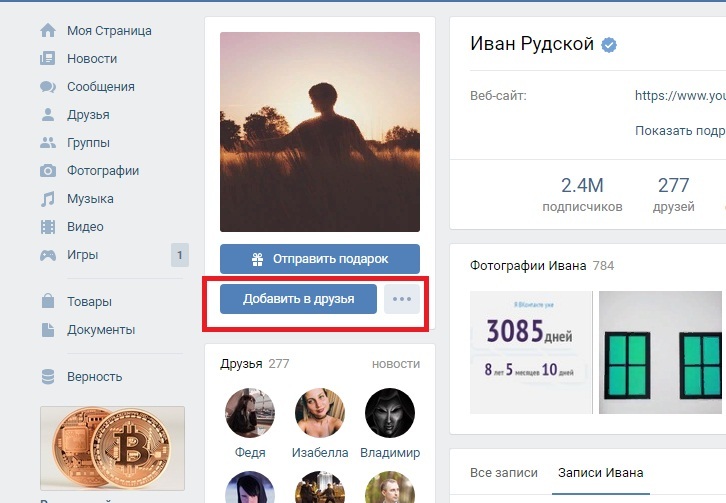
Они могут просматривать Ваши обновления (новости). Количество подписчиков Вы можете увидеть под основной информацией :
Некоторых раздражает мысль о том, что кто-то может следить за ними, не являясь другом (или много удалённых подписчиков и ботов). Пользователи сразу же хотят удалить подписчиков в ВК . Но такой кнопки нет.
Прежде чем Вы узнаете как распрощаться с подписчиками, напомню :
- Чем больше подписчиков — тем Выше находится Ваша страница в поиске по отношению к тем, у кого их нет.
Простыми словами: если у Вас много подписчиков, то Вы имеете приоритет над другими пользователями — Ваша страница популярнее .
Но, если Вы всё-таки решили почистить список подписчиков в ВК , то следуйте дальнейшим указаниям.
Как удалить подписчиков В Контакте
Самый простой и единственный способ не дать возможность подписчикам смотреть Ваши обновления с компьютера — занести их в и удалить через некоторое время.
1. Заходим на свою страницу и под основной информацией жмём на блок «Подписчики».
2. Теперь нажимаем над каждым подписчиком на крестик
- И так делаем со всеми подписчиками;
- Удалить подписчиков в ВК сразу всех не получится — только по-одному;
3. Через 20 минут выполняем обратные действия.
Заходим в «Настройки» выбираем вкладку «Чёрный список» и удаляем из списка всех пользователей.
Зачем их удалять? Вдруг они снова подпишутся? Нет, они больше никогда на Вас не подпишутся, но перед удалением они должны побыть в чёрном списке не менее 20 минут , а ещё лучше, если они побудут в ЧС весь день .
Есть другой выход — можно . Тогда только друзья смогут заходить на Вашу страницу.
Как удалить подписчиков в ВК
Если нужно удалить подписчиков в мобильной версии, то проделываем вышеперечисленные действия только с мобильного телефона :
1. Открываем на базе Android, iOS или Windows Phone.
2.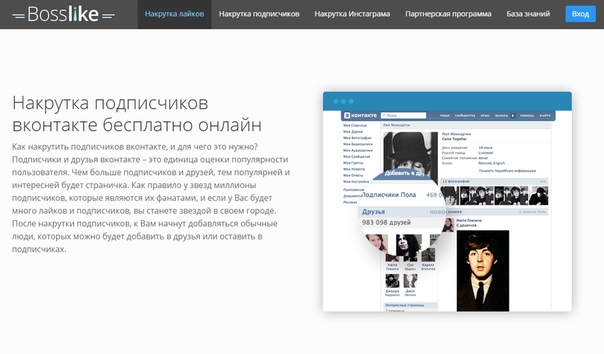 Переходим на свою страницу
и под аватаркой открываем вкладку «… подписчиков»
.
Переходим на свою страницу
и под аватаркой открываем вкладку «… подписчиков»
.
3. Выбираем подписчика , которого хотим удалить.
4. В правом верхнем углу нажимаем на троеточие и выбираем значение .
5. Теперь держим подписчика заблокированным не менее 20 минут , в настройках открываем чёрный список и удаляем из него.
- Все эти действия проделываем со всеми подписчиками, которых нужно удалить;
Помните: Если Вы решили , то он сразу же попадёт в подписчики.
Вот такой простой способ избавления от назойливых подписчиков.
Как удалиться из подписчиков в контакте, если человек перестал интересовать или удалил из друзей в социальной сети первым? Вариантов в зависимости от ситуации несколько: начнём с того, как люди оказываются в числе подписчиков:
- Вы подали заявку в друзья. Другой пользователь не подтвердил дружбу. Заявка остаётся висеть, а вы видите обновления профиля, на который подписаны.
- Аналогичная ситуация происходит при добавлении к знаменитости, готовой принять в друзья немногих, поэтому автоматически или изначально отправляет вас в подписки.
- Вас удалили из друзей: непродолжительное знакомство, отсутствие общения, окончание отношений, – причин достаточно. Для удалившего человека взаимодействие завершается, а у вас в ленте отображаются обновления аккаунта.
Способ № 1 хорош для точечного использования, когда отписаться нужно от 1 аккаунта: Васи Петрова, с которым вы ни разу за три года не общались.
- Кликните по ссылке на его страницу.
- Из краткого меню под аватаркой выберите удаление из друзей или отмену подписки (смотря кто удалил первым).
Способ № 2 предназначен для отписки от знаменитостей, людей с большим числом фолловеров и групп.
- Перейдите на главную профиля (стена и аватарка). Под разделом с друзьями выберите блок «Интересные страницы», отображающий перечисленные категории подписок.

- Открылось окошко, где видны сообщества и люди, за новыми постами которых вы следите. Под названием каждого выделяется кнопка «Отписаться».
- Просмотрите и уберите неинтересных.
Как удалиться из подписчиков ВКонтакте, если меня удалили из друзей
Если вопрос в том, как удалиться из подписчиков в ВК, когда дружба внезапно завершилась, подойдёт способ № 3. Удобен тем, что собирает информацию об исходящих заявках в одном месте, позволяя отменять их, тем самым удаляясь из подписчиков.
- Для отслеживания активных и не принятых заявок на добавление в друзья, исходящих от вас, перейдите в профиль и выберите раздел «Мои друзья».
- Отобразится список текущих друзей, профилей в режиме онлайн, список входящих заявок и нужный нам пункт «Исходящие заявки». Сбоку находится пункт «Возможные друзья», где показываются аккаунты, с которыми вы теоретически можете подружиться. Посмотрите на досуге.
- Отмените поданную заявку и перестаньте следить за обновлениями.
При добавлении вашего аккаунта в чёрный список удаления из друзей не происходит, но обновления пользователя у вас в ленте не отображаются.
Иногда замечаешь, что как-то слишком много у тебя подписок. Они могли появиться, потому что вы были неразборчивы в своих действиях, а может вас взломали. Некоторые люди таким способом накручивают себе подписчиков. В этой статье вы узнаете, как убрать себя из подписчиков ВКонтакте, чтобы отписаться от всего лишнего и ненужного.
Зачем нужно отписываться и что будет, если этого не сделать
Причины отписаться от какой-нибудь персоны или группы ВКонтакте могут быть разными:
Как убрать себя из подписчиков в ВК пошаговая инструкция
Это можно сделать вручную. Для этого зайдите на страницу с вашими группами. Возле каждого сообщества справа будет иконка с 3 точками. При наведении на неё, вы увидите меню, в котором будет пункт «Отписать». После нажатия на этот пункт, у вас спросят подтверждение этого действия, а потом отпишут.
Это надёжный, но долгий способ, потому что, если у вас много подписок, уйдёт достаточно много времени. Поэтому лучше воспользоваться автоматическим. Для этого откройте браузер Google Chrome и скачайте расширение Instrumentum.
Откройте расширение и введите свой логин и пароль от ВКонтакте, а потом разрешите доступ для этого приложения к вашей странице. Теперь нажмите в расширении на кнопку «Моя страница». Далее выберите пункт «Очистка списка сообществ».
После этого вы можете нажать на кнопку «Очистить список сообществ», чтобы начался процесс. Он может занять какое-то время – оно зависит от того, сколько у вас подписок.
Обратите внимание! Расширение может оставить у вас те группы, в которых вы администратор, модератор или редактор, если вы поставите соответствующую галочку.
Возможные проблемы при отписке в ВК
Проблемы могут быть следующие:
- Расширение. Оно может не установиться, если у вас старая версия браузера. Обновите его, и тогда всё будет в порядке.
- Капча. Если выполнять много однообразных действий, ВКонтакте может подумать, что вы робот. Тут ничего не поделаешь – придётся вводить капчу каждый раз.
На этом список трудностей заканчивается.
Заключение
Вот и всё, способы достаточно простые. Вручную можно удалиться с любого устройства, а вот автоматический вариант лучше использовать на персональном компьютере.
Подписки – возможность добавляться в друзья, чтобы отслеживать обновления интересных личностей. До принятия предложения дружбы человек находится в подписчиках и это не всегда желанные пользователи, которых хочется видеть в данном разделе. Поэтому приходится блокировать посторонние аккаунты. Как удалить подписчиков ВКонтакте расскажем в статье.
Количество подписанных людей ВКонтакте – важный показатель, указывающий на популярность человека или страницы в социальной сети. Чем больше людей отправило заявку в друзья, тем выше рейтинг пользователя. А также от данного показателя зависит расположение человека в списке возможных друзей в разделе поиска.
А также от данного показателя зависит расположение человека в списке возможных друзей в разделе поиска.
Оформить подписку можно тремя способами:
- добавиться в друзья;
- подписаться на новости пользователя, чтобы следить за его обновлениями в социальной сети;
- оставаться в подписчиках, если вас удалили из друзей.
Любой вариант гарантирует одинаковый результат. Остановить процесс роста подписчиков может только владелец своей страницы ВКонтакте.
А также подписчики необходимы для:
- получения прибыли. ВКонтакте – рабочая площадка для ведения своего бизнеса. Чем больше подписчиков, тем выше заработок владельца страницы;
- раскрутки собственных ресурсов. Блогеры создают собственные проекты и продвигают их в массы. Благодаря подписчикам, они могут продавать товары и услуги.
Как удалить
Чтобы удалить нежелательных подписчиков из ВК, отправьте пользователей в чёрный список. Люди, внесённые в ЧС, не смогут писать сообщения, просматривать страницу и следить за обновлениями. Чтобы навсегда убрать человека из подписчиков в контакте на ПК, необходимо:
Существует альтернативный способ блокировки людей во ВКонтакте. Чтобы удалить из подписчиков в социальной сети, нужно:
При необходимости заблокированных пользователей можно убрать из черного списка. Но в таком случае они не вернуться в раздел подписчиков.
Отмена блокировки откроет людям доступ к данным вашей страницы ВКонтакте.
Появились подписчики. Если прежде вы подавали заявку и пользователь никак на нее не реагировал, то ничего не происходило. Впоследствии решено было переводить пользователей, подавших заявку, в раздел подписчиков. Правильно это или нет, каждый решает сам, однако чем больше подписчиков, тем, как правило, популярнее страница пользователя. К тому же она лучше ранжируется при поиске пользователей, то есть при всех равных будет находиться выше, чем страницы пользователей, у которых подписчиков меньше.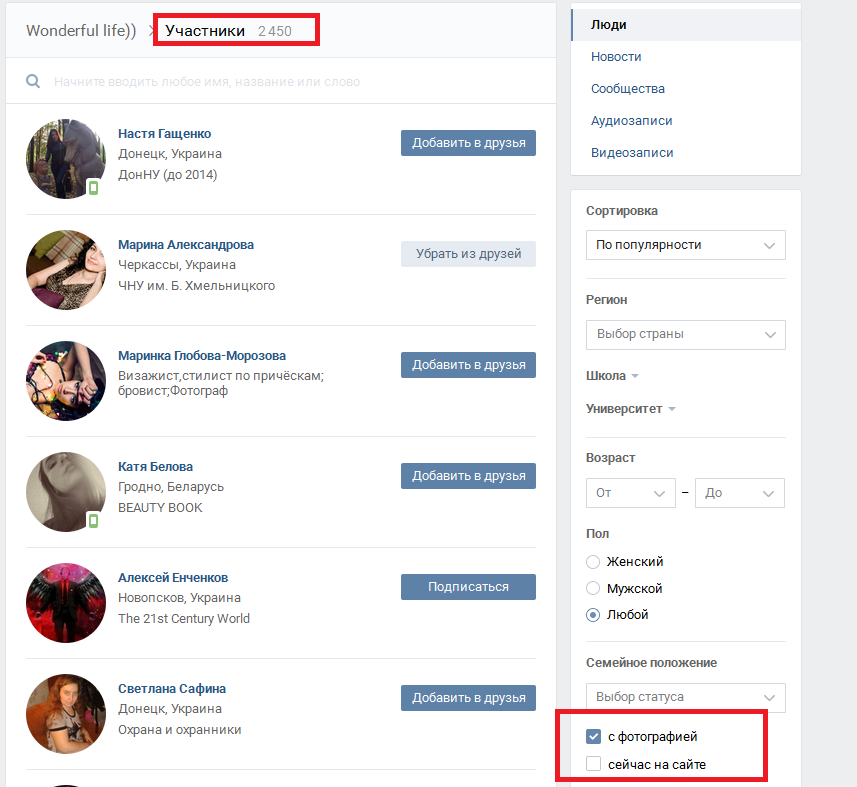
В настоящее время в ВК идет едва ли не борьба за подписчиков, поэтому вряд ли кому-то придет в голову их удалять. Тем не менее, такие люди есть, хоть их не так много. Именно им и посвящается наша статья.
Скажем сразу, что если у вас несколько сотен подписчиков или даже несколько тысяч, то процесс затянется на долгое время. Если вас это не беспокоит, тогда приготовьтесь повторять за нами все действия.
Первым делом открываем список подписчиков в разделе «Мои подписчики».
Здесь мы видим всех тех пользователей, что подписались на ваши обновления (или попросту когда-то были вашими друзьями, которых вы удалили из этого списка — они остаются в подписчиках).
Наводим стрелку мыши на аватар пользователя и появляется значок в виде крестика в уголке. Наводим на него курсор, после чего появляется надпись «Заблокировать». Нажимаем.
Система спрашивает нас, хотите ли вы внести пользователя в черный список? Нажимаем на кнопку «Продолжить», подтверждая свое действие.
Пользователь добавлен в черный список. В принципе, на этом можно закончить процесс, поскольку из списка подписчиков пользователь исчез. Проблема только в том, что этот пользователь больше не сможет вам никогда ничего написать. Если для вас это важно, тогда продолжаем.
Что делать дальше? После того, как нужные подписчики занесены в черный список, ничего делать не нужно, просто подождите сутки — не меньше. Далее следуете в . Для этого нажмите «Мои настройки», а затем выберите вкладку «Черный список». Здесь вы увидите всех заблокированных пользователей. Удалите их из списка, нажав на одноименную кнопку.
Зайдите в раздел «Мои подписчики» и посмотрите — пользователь здесь не появился, даже несмотря на то, что вы удалили его из черного списка. После этого можете продолжать удалять оставшихся пользователей.
Второй способ
Другой способен неудобен и не работает, если пользователь удален или заблокирован. Вы можете написать человеку сообщение с просьбой удалиться из подписчиков.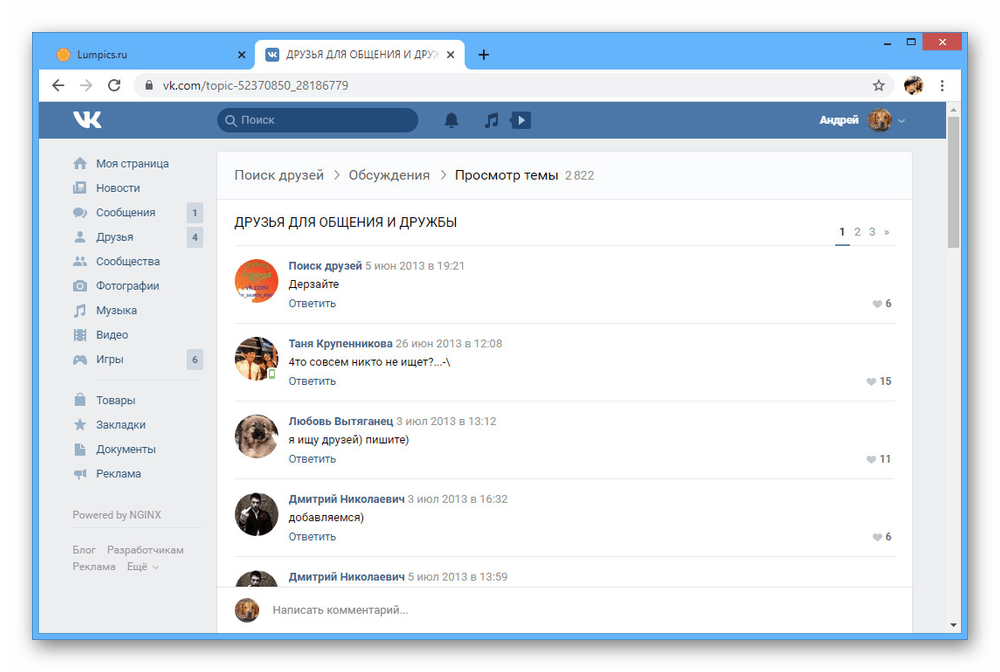 Другой вопрос — прочитает ли он ваше сообщение вовсе. В общем, этот метод для тех, кто не ищет легких путей.
Другой вопрос — прочитает ли он ваше сообщение вовсе. В общем, этот метод для тех, кто не ищет легких путей.
Как сделать ВКонтакте много подписчиков
Подписчики ВКонтакте, помимо того, что просто тешат самолюбие (ведь если у вас много подписчиков, значит, вы популярный человек!), могут сослужить неплохую службу всем тем, кто имеет собственный интернет-проект. Сегодня социальная сеть ВКонтакте объединяет миллионы людей. И среди них наверняка найдётся по крайней мере сотня-другая, которая заинтересуется вашим проектом. Если вы сумеете привлечь на свой сайт посетителей из ВКонтакте, это положительно скажется и на трафике поисковых систем. Поисковики собирают статистику о том, как часто посещали ваш сайт.
Поэтому тема «как сделать ВКонтакте много подписчиков», пожалуй, актуальна для всех вебмастеров.
Чтобы прийти к этой цели, не нужно скачивать никакие программы. Бесплатные – очень сомнительны по качеству и могут наградить вас каким-нибудь вирусом, ну, а платные – необязательны, если вы будете действовать продуманно.
Принцип работы следующий: вы работаете для того, чтобы люди добавлялись к вам в друзья, а потом одной кнопкой делаете из друзей подписчиков («Друзья» – «Заявки в друзья» – «Перевести все заявки в подписчиков»). Не думайте, что люди будут переживать, что вы их не оставили в друзьях. Друзья ВКонтакте большей частью всё равно всего лишь знакомые.
Итак, способ первый, помогающий, как сделать ВКонтакте много подписчиков.
Это вступление в группы типа «Много друзей!», где пользователи добавляют друг друга – такой взаимовыгодный бизнес. Вот ссылки на подобные сообщества: [ссылка], [ссылка], [ссылка]. Они далеко не единственные. Добавьтесь в такую группу, и скоро к вам начнут активно поступать заявки, а вы переведёте их в подписчиков.
Способ второй
Это игра в популярных приложениях. Если станете крутым фермером или хозяином зоопарка, такие же геймеры начнут интересоваться, как это вы добились таких успехов. А чтобы больше интересовались, вы не забывайте делиться своими достижениями.
А чтобы больше интересовались, вы не забывайте делиться своими достижениями.
Способ третий
Создание группы ВКонтакте. Не так уж важно, чему будет посвящена эта группа, главное, чтобы народу было интересно читать. Если сумеете показать себя интересной личностью – большое количество друзей (подписчиков) вам обеспечено. Как вариант, можно проявить большую активность в какой-нибудь уже созданной группе.
Способ четвёртый
Если вы всё же решите воспользоваться какими-либо программами для накрутки подписчиков, перед скачиванием проверьте их антивирусом и поищите о них отзывы.
Поделитесь информацией с друзьями Вконтакте с помощью специальной кнопки
Советуем также обратить внимание:
Почему в Snapchat написано «Подписаться» вместо «Добавить друга»?
Популярные мобильные приложения постоянно обновляют свои услуги и добавляют новые функции, чтобы опережать конкурентов и не отставать от конкурентов. Возьмем, к примеру, доминирование программного обеспечения TikTok.
Vine практически не участвовал в игре после того, как Instagram дебютировал на своей платформе, но затем появился Tok, чтобы заполнить дыру, оставленную Vine.
Почему Snapchat говорит «подписаться» вместо того, чтобы позволить вам добавить друга? Это могло означать несколько вещей.
С помощью Spotlight вы можете подписаться на своих друзей, как вы обычно подписывались бы на человека в TikTok, YT, IG и т. Д., Позволяя отдельным людям подписываться на свои учетные записи Snapchat и собирать подписчиков из людей, которых они не обязательно «друзья» «или следовать назад.
Несмотря на то, что существует множество «премиальных» Snapchats и бизнес-профилей, в которых есть эта функция, Snap Inc.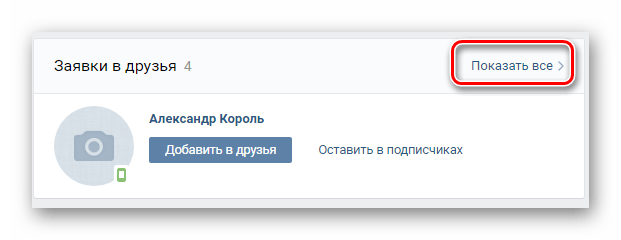 расширяет свою платформу для обмена сообщениями в социальных сетях до более расширенного приложения, где люди могут продемонстрировать свои таланты, повседневную жизнь, шутки и танцевальные движения. , так далее.последователям.
расширяет свою платформу для обмена сообщениями в социальных сетях до более расширенного приложения, где люди могут продемонстрировать свои таланты, повседневную жизнь, шутки и танцевальные движения. , так далее.последователям.
Продолжение статьи под рекламой
Источник: Twitter
Таким образом, есть несколько причин, по которым опция «подписаться» используется вместо «Добавить друга». Первая и самая мучительная причина может заключаться в том, что кто-то, кто раньше был вашим другом, решил просто удалить вас из друзей и не имеет никакого желания быть вашим другом в Snapchat, но хочет, чтобы этот сладкий подписчик из вашего собственного аккаунта попытался заправиться создать свой профиль в социальных сетях.
Извините, если это трудно услышать, но это вполне может быть так.
Продолжение статьи под рекламным объявлением
Иногда люди могут принять ваш запрос на добавление в друзья, а затем отменить добавление вас, поэтому будет отображаться «подписан». Это грязная тактика, которая существует в социальных сетях в течение некоторого времени, когда люди будут использовать ботов, чтобы подписаться на людей, а затем они стратегически откажутся от них в течение нескольких недель и надеются сохранить некоторые из новых учетных записей, которые они » мне удалось обезопасить.
Но есть еще одна, менее эмоциональная причина: общедоступные учетные записи Snapchat просто появляются как подписки.Итак, если вы решили сделать свою учетную запись общедоступной, тогда вы станете подпиской для людей, которые пытаются добавить вас в друзья. Если эта общедоступная учетная запись хочет сделать вас своим другом, им придется вручную отправить вам запрос на добавление в друзья.
Продолжение статьи ниже рекламного объявления
@fantasyoxo Привет, я видел твою вещь о том, что твой Snapchat становится приватным, нет опции добавления друга все, что есть, есть подписка, могу ли я написать тебе, чтобы следить?
— мечи сангелиоса (@Swordsanghelios) 2 октября 2020 г.
Как подписаться на аккаунт в Snapchat?
Это довольно просто: просто перейдите на вкладку Discover, и Snapchat заполнит несколько учетных записей, на которые вы, возможно, захотите взглянуть.Или вы можете искать определенные торговые точки, людей или предметы со связанными темами и учетные записи, которые касаются этого (например, если вы выполните поиск по слову «боевые действия», на вашем экране появятся учетные записи UFC и бокса).
Продолжение статьи под рекламным объявлением
Что интересно в подписках «Spotlight», так это то, что Snapchat обещает, что его алгоритм выделяет привлечение снимков от пользователей и не продвигает автоматически учетные записи «влиятельных лиц» или тех, у кого огромное количество подписчиков.Это делается для того, чтобы дать людям равные возможности для воздействия, а не превращать публикации Snapchat в соревнование по популярности.
Не удалось найти вашу страницу в Snapchat …. Национальный театр отображается как пользователь? У этой учетной записи есть опция добавления в друзья, но нет кнопки подписки. смущенный. Снэпчат меня всегда смущал. вздох.
— Молли (@MollyIKnight) 9 декабря 2019 г.
Продолжение статьи ниже рекламы
Согласно сайту Snap Inc. о том, как делаются рекомендации пользователям: «Наши алгоритмы контента работают, чтобы отображать наиболее привлекательные снимки, которыми вы могли бы быть. увлекающийся.Мы фокусируемся на предоставлении нужных снимков нужному человеку в нужное время. Мы делаем это, пытаясь понять ваши личные предпочтения. Наш алгоритм ранжирования учитывает факторы, которые показывают, что люди заинтересованы в том или ином снимке, например: количество времени, потраченное на его просмотр, добавлен ли он в избранное и поделился ли им с друзьями ». , в том числе, если зритель быстро пропустил просмотр снимка. Снимки, которые отображаются в Spotlight, могут быть из Snapchatters с личными или личными учетными записями или из Snap Stars с общедоступными профилями и миллионами подписчиков.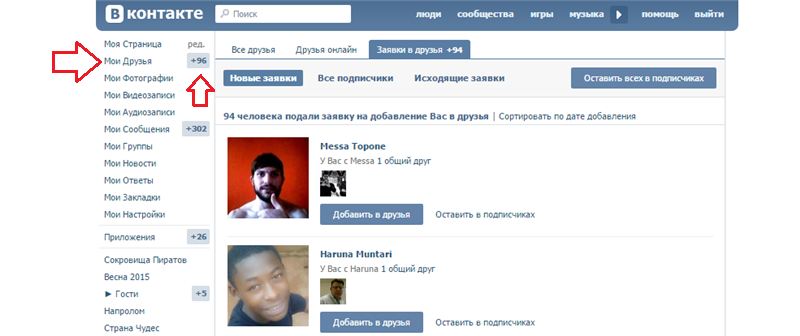 «
«
Итак, если вы пытались сделать еще один снимок в электронной славе, вы можете проверить функцию Snapchat Spotlight, поскольку TikTok и IG’s Reelz, вероятно, уже перенасыщены популярными людьми.
Продолжение статьи ниже рекламного объявления
Не добавляйте меня в друзья в чате, если вы собираетесь пойти и попробовать меня, заставив меня подписаться на вас. Лол, я тебя быстро уберу.
— Lele (@ gviole1029) 29 января 2020 г.
Спросите людей, прежде чем добавлять их в свой маркетинговый список рассылки
РАСКРЫТИЕ ИНФОРМАЦИИ: Некоторые ссылки в моих сообщениях являются партнерскими ссылками, что означает, что я без дополнительных затрат заработайте комиссию, если вам понравились мои рекомендации, а затем перейдите по ссылке и сделайте покупку.Подробнее …
Тот факт, что кто-то дал вам свою визитную карточку, не означает, что они дали вам разрешение на добавление в ваш список рассылки. Вот что вы, возможно, не знаете об электронном маркетинге…
Во-первых, он продвигает положения Закона о CAN-SPAM.
Закон о CAN-SPAM запрещает отправку коммерческих сообщений (и нежелательных сообщений с маркетинговым содержанием) по электронной почте без специального запроса получателя на получение такой информации.
Я предлагаю вам следовать тому же правилу для людей, с которыми у вас уже есть отношения — ваших прошлых и нынешних клиентов, социальных и реальных сетевых контактов и друзей.
Серая область вокруг CAN-SPAM ACT состоит в том, что вы МОЖЕТЕ ПРИНЯТЬ, что они дали вам разрешение, почему они этого не сделали. Например, я раздаю свою визитную карточку множеству людей, поскольку на ней есть моя ПРЯМАЯ контактная информация. Это адрес электронной почты, который я использую для своих клиентов, поэтому я не подписываюсь на информационные бюллетени с этим адресом электронной почты. У меня есть еще один, который я использую и регулярно проверяю, но не так много, как мой основной адрес электронной почты. Я слежу за ответами один на один от моих контактов. НЕ обычный информационный бюллетень по электронной почте.
У меня есть еще один, который я использую и регулярно проверяю, но не так много, как мой основной адрес электронной почты. Я слежу за ответами один на один от моих контактов. НЕ обычный информационный бюллетень по электронной почте.
Во-вторых, он может пометить вас как спамера, а рассылка спама не способствует укреплению отношений.
Заставить людей читать ваши электронные письма достаточно сложно. Теперь представьте, что ваше доменное имя и адрес электронной почты помечены как спамеры, поэтому ВСЕ сообщения, которые вы отправляете, отправляются в ящик для спама вашего контакта, а не в его почтовый ящик.Это убьет ваш бизнес.
В-третьих, это не лучший способ строить отношения.
Скорее всего, человек, получивший письмо, увидит ваше письмо и подумает: «Я не подписывался на другую рассылку».
У них есть несколько вариантов:
- Отказаться от подписки с возможностью сообщить об этом письме как о спаме
- Пометьте сообщение как спам, чтобы большинство ваших сообщений попадало в ящик для спама.
- Удалите его, чтобы ваше сообщение игнорировалось
- Отфильтруйте его, чтобы он попал в папку нежелательной почты, поэтому ваше сообщение игнорируется
- Раздражаетесь, что вы не спросили, это не помогает вашему бренду
- Будьте счастливы, что они получают информацию -> это именно тот результат, которого вы хотели!
Когда кто-то ПРЕДПОЛАГАЕТ, что я подписался на их информационный бюллетень, это ставит меня в неловкое положение. Возможно, у меня не будет простого способа изменить адрес электронной почты. Этот новый контакт занимает мое драгоценное время как основное взаимодействие с ними, чтобы попытаться сделать это. Если я откажусь от подписки, я рискую испортить в остальном хорошие отношения, потому что они были слишком напористыми.
Налаживание деловых отношений похоже на свидание. Вы должны дать кому-то возможность познакомиться с вами. Не пытайтесь слишком быстро попасть в их почтовый ящик!
Не пытайтесь слишком быстро попасть в их почтовый ящик!
Так как же легально добавить кого-то в свой список?
Я рекомендую вам работать со сторонними сервисами, такими как Aweber или Constant Contact, чтобы помочь вам сделать это правильно. У них есть инструкции, которым нужно следовать:
Я рекомендую второй уровень разрешений, называемый двойным согласием, при котором люди нажимают ссылку, указывающую, что их разрешение предоставлено после добавления. Используется независимо от того, вводят ли они свое имя в форму ИЛИ вы добавляете их вручную.
Другие службы, которые я использовал, — это ConvertKit, MadMimi и MailChimp. Не все из них используют двойную подписку, но, используя профессиональные услуги, вы делаете первый шаг к правильной работе.
Во всех службах есть обучение и ресурсы, чтобы научить вас тому, что вам нужно знать.
ПРИМЕЧАНИЕ. Это ТРЕБУЕТ ВРЕМЕНИ, поэтому решите, есть ли у вас время, чтобы сделать это правильно, прежде чем начинать рассылку адресов электронной почты!
Сфокусируйтесь на том, как ваш электронный маркетинг может им помочь, и начните создавать настоящее сообщество. Начните с того, что побудите людей сделать это и четко объясните, «что им это даст», чтобы подписаться на ваш список. Недостаточно «получать новости о вашей компании».
Начните с того, что побудите людей подписаться на ПЛЮС регулярно отправляемым ценным контентом.
Что побуждает зарегистрироваться? Простой подарок за подписку — это «прорывной звонок» с вами. Позже вы можете добавить раздачу, например контрольный список, электронную книгу, аудио или видео по запросу.
Продвигайте свой список в нескольких местах, чтобы поощрять подписку:
- Добавьте поощрение к своим визитным карточкам и ПОПРОСИТЕ КТО-нибудь при встрече подписаться. (Отметьте на своих карточках как ДА, затем добавьте вручную).

- Если вы не получаете разрешения при встрече с ними, отправьте им электронное письмо, позвоните им или отправьте сообщение в социальных сетях с просьбой о разрешении, прежде чем отправлять нежелательные электронные письма. Но ПЕРВОЕ — собственно начните разговор! Подписка на электронную почту вторична по отношению к НАСТОЯЩЕМУ РАЗГОВОРУ!
- Включите ссылку для регистрации в свою подпись в электронном письме. Отправляя индивидуальные электронные письма, вы продвигаете подписку на свои деловые контакты.
- Добавьте страницы на свой веб-сайт, которые побуждают людей регистрироваться.Для успешного выполнения этого требуется веб-дизайн и стратегия, чтобы гарантировать, что это приведет к подписке.
- Привлекайте трафик на страницу регистрации на своем веб-сайте с помощью социальных сетей или рекламы с убедительным стимулом для регистрации.
- Для выступлений используйте бумажную форму регистрации на каждом месте (соберите потом) с четкой пометкой, что они получат ваш подарок и подпишутся на ваш список.
- Для спонсирования столов на мероприятиях используйте чашу для сбора визитных карточек, на которых четко указано, что они получат ваш подарок и подпишутся на ваш список.
- Дайте возможность отказаться от участия в контактных формах на вашем веб-сайте.
- Дайте возможность отказаться от участия при планировании вводного телефонного звонка.
Для правильной настройки и использования вашего электронного маркетинга требуется стратегия, дизайн и технические настройки.
На самом деле это не совет размером с байты, объясняющий все входы и выходы … но знание того, что нельзя добавлять без разрешения, не позволит вам произвести плохое первое впечатление, сделав это неправильно. Но давайте наладим ваш бизнес!
ПРИНИМАЙТЕ ДЕЙСТВИЕ: запланируйте БЕСПЛАТНУЮ сессию «Прорыв бренда» и посмотрите, могу ли я помочь с вашим электронным маркетингом.Здравствуйте, предприниматель, работающий в сфере услуг,
Я знаю, что читать сообщения в блогах, полные идей, тактик и инструментов, легко. Честно говоря …
Честно говоря …
- Насколько разочарованы вы будете пытаться реализовать это самостоятельно?
- Сколько времени вы потратите впустую, если это не лучший ваш следующий шаг?
- Вы только что прочитали это, но не собираетесь вносить никаких изменений?
- Или вы готовы сделать следующий небольшой шаг к созданию своего бренда?
Получите ясность и ваш следующий шаг вперед!
Я здесь, чтобы помочь вам с маркетингом для нового нормального и не только.Давайте поговорим о ваших вариантах работы со мной по 30-минутному БЕСПЛАТНОМУ звонку .
Для вашего успеха,
Маркетинговый стратег и дизайнер
Я работаю с предпринимателями, работающими в сфере услуг, чтобы привлечь больше идеальных потенциальных клиентов, 24/7. Я использую практичный и гибкий подход, чтобы приспособиться к новой норме… и не только. Я предлагаю сочетание более чем 26-летнего опыта в области маркетинга, веб-сайтов, идентификации бренда, стратегии, технических решений и многого другого. Мои навыки соединяются вместе, как блоки, чтобы создать индивидуальную подгонку для вас.
методов подписки для офлайн-подписчиков
Прочтите эту страницу в
английский Español Français Português Deutsch
Иногда вы можете собирать подписчиков офлайн, например, на мероприятии или в вашем магазине.Автономный сбор данных может быть сложным, потому что у вас не всегда есть подтверждение разрешения, если кто-то утверждает, что он никогда не участвовал в вашем электронном маркетинге.
В этой статье вы найдете информацию о том, как преобразовать офлайн-подписчиков в более эффективный онлайн-процесс.
Используйте подписку Mailchimp
Если у вас планшет iPad или Android, скачайте бесплатное приложение Mailchimp Subscribe. Ваши посетители и гости могут подписаться на ваши электронные письма из приложения, не забывая найти форму подписки на своем устройстве или дома.
Настройка подписки на Mailchimp для iPad
Настройка подписки на Mailchimp для Android
Отправьте электронное письмо о включении
Если вы импортируете офлайн-подписчиков в свою аудиторию, вы можете отправить им электронное письмо со ссылкой на форму подписки Mailchimp. Электронное письмо должно напоминать человеку, как он регистрировался, и предлагать ему возможность зарегистрироваться в электронном виде. После того, как они отправят форму, мы добавим их к вашей аудитории в качестве подписанных контактов. Это действие будет отслеживаться негласно с помощью Mailchimp, чтобы убедиться, что у вас есть разрешение.
Чтобы отправить электронное письмо с подтверждением, выполните следующие действия.
- Щелкните значок Аудитория .
- Щелкните Панель мониторинга аудитории .
- Если у вас более одной аудитории, щелкните раскрывающийся список Текущая аудитория и выберите ту, с которой хотите работать.
- Щелкните раскрывающийся список Управление аудиторией и выберите Формы регистрации .
- Выбрать Конструктор форм .
- Скопируйте URL-адрес в поле URL-адрес формы регистрации .
- Используйте свой личный адрес электронной почты и провайдера, чтобы отправить электронное письмо потенциальному контакту.
Когда люди начнут подписываться в электронном виде, они будут добавлены к вашей аудитории вместе с подтверждением согласия, и вы сможете начать рассылать им кампании.
Если у вас уже есть контакты, которые вы собрали в автономном режиме, не выполнив ни одного из этих шагов, мы рекомендуем вам подтвердить их еще раз.
Как я увеличил свой список рассылки с 10 до 110 подписчиков за 2 часа
Когда вы только начинаете составлять список рассылки, это может показаться пугающим …
Печально просто наблюдать за этими однозначными числами рядом с именем вашего списка в MailChimp.По крайней мере, для меня.
На этом этапе легко разочароваться, и поэтому так важно как можно скорее набрать обороты в своем списке рассылки.
В этом посте я точно покажу, как я увеличил количество подписчиков электронной почты с 10 до 110, включая инструменты и сценарии, так что вы можете сделать то же самое.
Впервые я узнал об этой стратегии от Брайана Харриса, и он назвал ее стратегией «расскажи всем, кого знаешь» или «запустите команду». Это было немного вручную, поэтому я добавил несколько настроек, которые автоматизировали и упростили процесс.
А что самое приятное?
Этот метод хорошо масштабируется — вы можете использовать его для добавления 200, 300 или даже 500 новых подписчиков электронной почты в свой список в считанные часы.
Я собираюсь показать вам, как именно я это сделал, включая свой точный сценарий электронной почты, инструменты, которые я использовал, а также видеоурок, в котором подробно показана техническая часть — обязательно прочитайте его полностью, чтобы понять.
Поехали.
Вот суть стратегии Брайана:
Если бы вы открывали пекарню, что бы вы делали на своей вечеринке? Вы бы пригласили ВСЕХ, кого знаете, верно?
Вам необходимо сделать то же самое при запуске информационного бюллетеня по электронной почте.
Даже если ваша бабушка не в теме вашего информационного бюллетеня (скажем, о диете с низким содержанием углеводов), она знает 10 таких людей и расскажет всем, что ее любимый внук / внучка начинает этот информационный бюллетень. Чем больше людей узнают о вашем списке, тем лучше, потому что они начнут рассказывать другим людям.
Звучит круто и весело, но мне нужно было преодолеть одну мелочь, чтобы заставить это работать. Только то, что лежит в основе этой стратегии…
… просить людей что-то делать.
Это то, с чем я действительно серьезно борюсь. Может быть, ты тоже.
Пока я боролся с собой, пытаясь преодолеть этот страх, одна мысль поразила меня, как молния.
Я понял: всегда будет хард . Когда я начинаю создавать продукты и продавать их, призывать людей покупать их тоже будет странно. И если я даже не могу просить людей присоединиться к моему бесплатному списку рассылки, что я делаю в этом бизнесе? У меня не было выбора, кроме как сделать это.
Сегодня есть так много способов пригласить людей на что угодно.
- Звоните
- Вы можете написать
- Вы можете написать по электронной почте
- Вы можете писать сообщения в любых социальных сетях, которые только можно вообразить
В своем веб-семинаре Брайан рекомендует отправлять текстовые сообщения всем вашим недавним контактам. Это не сработало для меня, потому что А) я был за границей в то время, и Б) Я не очень разбираюсь в текстовых сообщениях, поэтому самыми последними контактами в моих сообщениях iMessages были мои предыдущие коллеги и мой домовладелец (который написал мне коммунальные платежи каждый месяц).
Мне нужно было найти другой способ.(Однако процесс, который я описываю ниже, также может работать для текстовых сообщений, если вы используете инструмент для автоматизации текста.)
Решил обратиться в LinkedIn.
Не торопитесь, я НЕ буду рассказывать вам, как я часами отправлял личные сообщения своим контактам в LinkedIn.
Я знал, что мне нужна более эффективная стратегия, которая могла бы МАСШТАБИРОВАТЬ.
Итак, я придумал способ отправить личных электронных писем на всем моим контактам в LinkedIn, что привело к появлению –110 подписчиков по электронной почте за 36 часов. Общее время, которое я потратил на настройку: 2 часа.
Вот как я это сделал (включая точные инструменты, сценарии электронной почты и пошаговое видеоурок):
ШАГ 1Я экспортировал список моих контактов из LinkedIn, что дало мне хорошо отформатированный список из 497 человек. На экспортированном листе Excel были указаны их имя, адрес электронной почты и должность. (Если вы не знаете, как экспортировать контактную информацию своих знакомых из LinkedIn, посмотрите видео в конце этого сообщения).
ШАГ 2Теперь мне понадобился (бесплатный) инструмент, который позволил бы мне отправлять массовые электронные письма людям из моей обычной учетной записи Gmail и персонализировать каждое сообщение.
Я погуглил и выбрал Yesware.
У них есть замечательный инструмент под названием Mail Merge, который позволяет отправлять электронные письма до 200 человек за раз. Каждый получатель получает индивидуальное электронное письмо и не видит других получателей, и вы можете отслеживать открытия, клики и ответы.
Это именно то, что мне было нужно! В моем списке экспорта LinkedIn были имена людей, поэтому я мог персонализировать каждое электронное письмо с именем.
Теперь мне нужно было написать копию электронной почты, которая будет служить нескольким целям:
- Восстановите связь с человеком естественным, непринужденным образом.
- Попросить получателя присоединиться к моему информационному бюллетеню.
- Попросите проверить и поделиться моей недавно опубликованной статьей в Huffington Post.
Это точное письмо, которое я отправил:
Вы заметите, что в этом письме я сделал несколько вещей:
Во-первых, я хотел, чтобы при массовой рассылке писем все было максимально личным.И я действительно давно не разговаривал с подавляющим большинством моих контактов в LinkedIn, поэтому первая строка моего сообщения обращалась непосредственно к каждому получателю.
Во-вторых, я добавил несколько социальных доказательств. Моя предыдущая работа была действительно крутой, поэтому я поместил ее туда, а также мою недавнюю статью в Huffington Post (я также хотел поделиться информацией об этой статье, поэтому я приурочил это электронное письмо к этому).
Наконец, я упростил , чтобы люди могли зарегистрироваться. Когда я отправил это письмо, у меня уже была учетная запись MailChimp, но я знал, что добавление еще 3 шагов к процессу (переход к форме регистрации, ее заполнение и подтверждение адреса электронной почты) уменьшит количество подписок.Обратите внимание, насколько проще просто ответить «да». Конечно, потом мне пришлось вручную добавлять всех, кто сказал «да», в мой список в MailChimp, но я подумал, что это того стоит.
ШАГ 3Используя инструмент Yesware Mail Merge, я создал 3 кампании (до 200 человек каждая) и запланировал их рассылку позже в тот же день (подробный видеоурок о том, как это сделать, находится в конце этого поста).
В моих электронных письмах 497 людям я получил в среднем 74,3% открываемости и 23,3% кликов .
Вот как выглядел мой почтовый ящик:
Если вы немного разбираетесь в показателях открываемости писем, то знайте, что 75% открытий — это неслыханно.
Несколько факторов вызвали такой большой отклик:
- Я отправил это людям, которые знали меня (по крайней мере, удаленно)
- Письмо было очень личным
- Тема, которую я использовал, вызвало любопытство
Я получил около 100 подписчиков по электронной почте в первые 36 часов после отправки электронной почты и еще около 10 в течение следующих нескольких дней.
Как видите, вы можете повторить этот процесс шаг за шагом и утроить или учетверить мои результаты в зависимости от того, сколько у вас контактов в LinkedIn (или других).
Хорошо, вот оно. Так я начал свой список рассылки с помощью модифицированной стратегии Брайана Харриса «команда запуска». Потратив около 2 часов на этот процесс, я добавил в свой список 100 подписчиков менее чем за 2 дня.
Вот несколько вещей, которые вы можете сделать с помощью этой стратегии (№3 сработал для меня лучше всего):
- Отправьте сообщение своим друзьям и другим контактам и пригласите их в свой список адресов электронной почты (если у вас большой список телефонных контактов, найдите инструмент, который автоматизирует отправку текстовых сообщений для вас).
- Напишите сообщение своим друзьям на Facebook и пригласите их (я пробовал этот метод, но его сложно автоматизировать).
- Загрузите свои контакты LinkedIn в виде таблицы Excel и отправляйте персонализированные электронные письма (массово) с помощью Yesware.
Чтобы помочь вам со стратегией № 3, я записал пошаговое видео-руководство, которое вы можете найти ниже:
Посмотрите бесплатный бонусный видеоурок:
А теперь действуйте в соответствии с тем, что вы узнали! У вас уже есть все, что вам нужно — несколько сотен контактов в ваших учетных записях в социальных сетях, ваши телефонные контакты, ваши родственники и соседи.
Мне не терпится услышать о ваших результатах в комментариях.
СохранитьСохранить
СохранитьСохранить
СвязанныеЧто такое подписки на Snapchat? Как подписаться, отказаться от подписки
Стремясь сделать пользователей более довольными обновленным дизайном Snapchat, компания пытается внести новые обновления в приложение. Некоторые пользователи изо всех сил пытались приспособиться к приложению, что даже повлияло на Snap в финансовом отношении.
Пользователи изо всех сил пытались найти в приложении своих друзей, а также истории и контент, которые они действительно хотели бы видеть.Они даже начали петицию с просьбой вернуть приложение к тому, каким оно было до редизайна.
Пользователи Snapchat теперь имеют «подписку» в своем приложении. Когда пользователи открывают приложение Snapchat и проводят пальцем вправо или нажимают кнопку «Обнаружить» в правом нижнем углу, они открывают «Обнаружение».
Здесь перечислены друзья пользователя; здесь же находятся их подписки и раздел «для вас» для пользователей. Эти подписки представляют собой истории либо от конкретных людей, либо от создателей контента в приложении, за которыми пользователи более или менее следят в Snapchat.
Люди и авторы, на которые подписываются пользователи, отображаются в разделе «Друзья», но над разделом «Для вас» в Discover для пользователей.
Как подписаться на Snapchat
Пользователи, которые хотят подписаться на создателя или друга на Snapchat, чтобы к этим историям было легче получить доступ, должны сначала открыть Discover. Как только пользователь найдет историю, на которую он хочет подписаться, ему просто нужно нажать и удерживать историю, чтобы открыть дополнительную информацию о ней. Там появится возможность подписаться.Согласно Snapchat, эти истории отсортированы на основе последних обновлений.
Как отказаться от подписки на Snapchat
Процесс отказа от подписки очень похож. Согласно сайту Snapchat, пользователи должны нажать и удерживать историю, от которой они хотят отказаться, а затем нажать значок «подписан». После того, как пользователь успешно отменит подписку, опция снова изменится на «подписаться». Пользователи также могут выбрать «видеть меньше, как это».
Страница входа в Snapchat отображается на мобильном телефоне 1 марта 2017 г. в Глендейле, Калифорния.Подписки приложения предназначены для того, чтобы показывать пользователям те истории, которые они хотят. Робин Бек / Getty ImagesЧто такое подписки на Snapchat? Вот что вам нужно знать
- Подписки на Snapchat похожи на подписки на YouTube — они позволяют вам следить за вашими любимыми авторами или брендами, чтобы вы могли легко смотреть весь их контент.
- Вы можете бесплатно подписаться на любую учетную запись Snapchat, и вы можете управлять своими подписками и уведомлениями на вкладке Discover.
- Вот что вам нужно знать о подписках на Snapchat, в том числе о том, как их найти и подписаться на новый контент.
- Посетите домашнюю страницу Business Insider, чтобы узнать больше.
Если вы новичок в Snapchat или просто не воспользовались его функциями, кроме обмена сообщениями с друзьями, вам может быть интересно, что такое подписки и как к ним получить доступ.
Чтобы помочь вам разобраться, вот разбивка того, какие виды подписок предлагаются, как их найти и как подписаться на новый контент с помощью мобильного приложения.
Обратите внимание на продукты, упомянутые в этой статье:iPhone 11 (от 699,99 долларов США при лучшей покупке)
Samsung Galaxy S10 (от 899,99 долларов США при лучшей покупке)
Какие подписки есть в Snapchat
В Snapchat подписки работают так же, как и на YouTube, поскольку они позволяют вам быть в курсе новых сообщений и контента от создателей и брендов, на которых вы подписаны.
Еще одна параллель с YouTube заключается в том, что подписка также бесплатна — вам не нужно фактически платить за подписку, вы просто подписываетесь на учетную запись Snapchat, чтобы быть в курсе их активности.
Вот как найти и подписаться на разные учетные записи в Snapchat на вкладке «Обнаружение».
Как подписаться на учетные записи в Snapchat
1. Откройте приложение Snapchat на своем iPhone или телефоне Android.
2. Нажмите «Обнаружить» в правом нижнем углу экрана.
Нажмите на вкладку «Обнаружение». Девон Дельфино / Business Insider
3. Прокрутите вниз (или используйте строку поиска, чтобы найти конкретных авторов), и когда вы найдете что-то, на что хотите подписаться, нажмите и удерживайте плитку и включите «Подписаться».
Переключите кнопку «Подписаться».Девон Дельфино / Business Insider
4. Нажмите «Готово».
После этого вы увидите свои подписки, перечисленные в верхней части вкладки «Обнаружение», и все, что вам нужно сделать, это нажать на плитку подписки, которую вы хотите просмотреть.
Чтобы изменить, на кого вы подписаны и как часто вы получаете уведомления, просто коснитесь трех точек в верхней части вкладки «Обнаружение» и выберите «Управление подписками и уведомлениями».«
4.Поиск и добавление друзей
Найдите пользователей Facebook по имени . Для этого:
Начните вводить имя человека в поле поиска вверху любого экрана Facebook .
Если одна из фотографий профиля Facebook выглядит как человек, которого вы пытаетесь найти, бинго: вы нашли своего друга! Просто нажмите на ее фотографию, чтобы увидеть ее профиль. В противном случае нажмите ссылку «Посмотреть другие результаты» внизу списка предложенных людей.
На открывшейся странице результатов поиска щелкните ссылку Люди слева, чтобы отсеять посторонние результаты, такие как Группы и приложения, которые содержат имя вашего объекта поиска . Facebook отображает список людей, совпадающих с введенным вами именем. Если список огромен, вы можете сузить область поиска, используя раскрывающееся меню в верхней части списка. Выберите в меню «Местоположение», «Образование» или «Рабочее место», а затем введите в текстовое поле местоположение, школу или рабочее место и нажмите кнопку «Фильтр».
Совет
В Facebook все интерактивные ссылки синего цвета. Если одно из имен, которые вы видите в результатах поиска (или в списке друзей, или где-либо еще в Facebook), синее, то щелкнув его, вы попадете прямо в профиль этого человека (или в ту часть профиля, которую вам предоставил. доступ к; см. Контроль, кто видит ваш профиль, контакты и информацию о друзьях).
Поиск участников Facebook, которые являются одноклассниками, бывшими одноклассниками или коллегами .В правом верхнем углу любого экрана Facebook щелкните ссылку «Учетная запись» и в раскрывающемся списке выберите «Редактировать друзей». (Если вы уже добавили одного или двух друзей, вам нужно сделать еще один шаг: перейдите в левую часть появившейся страницы и нажмите «Найти друзей».) Затем прокрутите вниз и нажмите ссылку «Другие инструменты». Когда вы это сделаете, Facebook отобразит список ссылок, настроенных на основе информации, которую вы предоставили сайту, поэтому они будут читать что-то вроде «Найди одноклассников из [вашей средней школы]», «Найти одноклассников из [вашего колледжа] , »И« Найдите коллег из [вашей компании] ».
Примечание
Если вы новичок в Facebook, вы увидите ссылку «Найти друзей» в правом верхнем углу каждого экрана и ссылку «Найдите знакомых» в середине своей домашней страницы (вы можете нужно немного прокрутить вниз, чтобы увидеть это). Щелкнув любую из этих ссылок, вы попадете прямо на страницу «Найти друзей», на которой отображается список людей (а также способы их организации, чтобы быстро найти тех, с кем вы хотите подружиться).
Следующий экран, который появляется, зависит от того, по какой ссылке вы нажимаете и сколько деталей вы добавили в свой профиль.Например, если вы уже сказали Facebook, что закончили Университет штата Аризона в 1990 году, то при нажатии кнопки «Найти одноклассников из Университета штата Аризона» отображается список участников, в профилях которых упоминается, что они учились в университете штата Аризона в 1990 году. Если, с другой стороны, вы не добавили в свой профиль никаких сведений, связанных с работой, и щелкните ссылку «Найти текущих или бывших коллег», Facebook отобразит экран, который вы можете использовать для ввода названия компании, которую вы хотите.
Найдите людей, которым вы регулярно пишете, из своей учетной записи электронной почты в Интернете .Если у вас есть адрес электронной почты в Интернете (например, ваше_имя@gmail.com, ваше_имя@yahoo.com или ваше_имя@aol.com), вы можете дать Facebook пароль для своей учетной записи электронной почты и позволить ему сканировать вашу адресную книгу электронной почты на соответствие Члены Facebook. Вот как это сделать:
В правом верхнем углу любого экрана Facebook нажмите «Учетная запись», затем выберите «Редактировать друзей»; если у вас уже есть несколько друзей на Facebook, вам также необходимо нажать «Найти друзей» в левой части экрана «Друзья». (Кроме того, вы можете щелкнуть значок с двумя головками «Запросы на добавление в друзья», который появляется справа от логотипа Facebook в верхнем левом углу любого экрана, а затем щелкнуть появившуюся ссылку «Найти друзей».)
В разделе «Найди своих друзей, где бы они ни были» на открывшейся странице просто щелкните службу электронной почты, которую вы используете, чтобы поддерживать связь с большинством друзей, введите свой адрес электронной почты (и, если будет предложено, свой пароль электронной почты, чтобы Facebook может получить доступ к вашей учетной записи электронной почты), а затем нажмите кнопку «Найти друзей». Если Facebook находит участников, которые совпадают с адресами электронной почты в вашей адресной книге, он отображает их; если совпадений не обнаружено, появится окно сообщения с вопросом, не хотите ли вы попробовать другую учетную запись электронной почты в Интернете.
Примечание
Имейте в виду, что, вводя пароль учетной записи электронной почты, вы передаете Facebook некоторую конфиденциальную информацию. В конце концов, этот пароль является виртуальным ключом к вашей учетной записи электронной почты, вашей адресной книге и, возможно, к множеству других личных вещей. Хотя Facebook является авторитетной организацией и обязуется не хранить ваш пароль, вы можете пропустить этот шаг, если весь этот бизнес по обмену данными вызывает у вас тошноту.
Поиск людей, которым вы регулярно отправляете мгновенные сообщения .Если вы используете программу обмена мгновенными сообщениями, такую как AOL Instant Messenger (AIM), ICQ Chat или Windows Live Messenger, вы можете добавить свое экранное имя и пароль для обмена мгновенными сообщениями в свой профиль, а затем попросить Facebook просканировать ваш список друзей на предмет совпадения участников Facebook. Для этого: в правом верхнем углу любого экрана Facebook щелкните ссылку «Профиль». В левой части страницы вашего профиля щелкните ссылку «Информация», затем прокрутите вниз и щелкните значок «Изменить» рядом с заголовком «Контактная информация». В поле Экранные имена IM введите свое отображаемое имя, а затем выберите службу обмена сообщениями (AIM, Skype или что-то еще).Когда вы закончите, нажмите кнопку «Сохранить изменения». Затем в левом верхнем углу экрана щелкните значок «Запросы на добавление в друзья» (силуэт двух человек), а затем щелкните ссылку «Найти друзей». Прокрутите открывшуюся страницу вниз и выберите службу обмена мгновенными сообщениями (вы не увидите ее, если не добавили псевдоним в свой профиль). Наконец, введите отображаемое имя и пароль, которые вы используете для своей службы, а затем нажмите кнопку «Найти друзей». Facebook либо отображает совпадающих участников Facebook, либо окно сообщения с вопросом, хотите ли вы повторить поиск (вы этого не сделаете; если Facebook не нашел совпадений в первый раз, он не найдет ничего во второй).
Найдите людей, которым вы регулярно пишете по электронной почте, используя список контактов . В зависимости от почтовой программы, которую вы используете, вы можете экспортировать список адресов электронной почты из программы и позволить Facebook сканировать список на предмет совпадения участников Facebook. (Если вы используете учетную запись электронной почты в Интернете, см. Вместо этого раздел «Поиск людей, которые являются участниками Facebook».) Для этого: в правой части домашней страницы нажмите ссылку «Найти друзей» (или, в качестве альтернативы, вверху слева от любого экрана щелкните значок «Запросы на добавление в друзья», расположенный рядом с логотипом Facebook, а затем щелкните «Найти друзей»).Прокрутите открывшуюся страницу вниз и щелкните ссылку «Другие инструменты», затем щелкните ссылку «Загрузить файл контактов». В появившемся разделе либо попросите Facebook сканировать ваши контакты Windows / Outlook / Outlook Express, нажав кнопку «Найти мои контакты Windows», либо (если вы используете другую почтовую программу, такую как Mozilla Thunderbird или адресная книга Mac OS X) щелкните ссылку «Как создать файл контактов…», а затем имя соответствующей почтовой программы. Затем следуйте инструкциям, которые вы видите, чтобы создать и загрузить файл контактов электронной почты, который может прочитать Facebook.



 Нажмите на него — появиться всплывающее окно. Здесь нажимаем » Продолжить «. Человек будет удален из списка подписчиков.
Нажмите на него — появиться всплывающее окно. Здесь нажимаем » Продолжить «. Человек будет удален из списка подписчиков. Нажав на «мои подписчики», человек увидит, кто именно подписался и желает наблюдать за ним. Также можете зайти на ссылку «Мои друзья» и заглянуть во вкладку «Заявки».
Нажав на «мои подписчики», человек увидит, кто именно подписался и желает наблюдать за ним. Также можете зайти на ссылку «Мои друзья» и заглянуть во вкладку «Заявки».